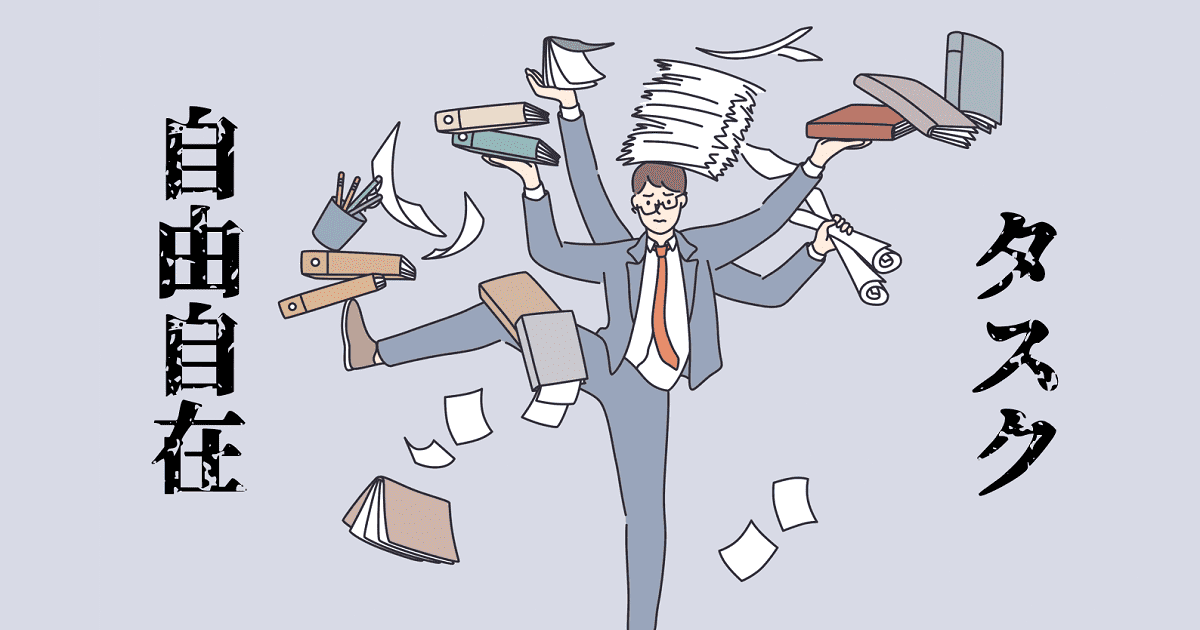タスク管理は忙しい現代人に必須のスキル。
この記事では現役プロジェクトマネージャーが実行している、実践的なタスク管理方法についてご紹介します。
- 個人のタスク管理方法
- タスク管理のステップ
- 無料で使えるタスク管理ツール
- 実践的なタスク管理方法
あなたは今日やるべきことが明確になっていますか?
集中して作業に取り組めていますか?
やるべきことを頭の中で管理していませんか?
もし、一つでも「うーん、怪しいかも?」と思ったら、それはタスクを管理できていないかもしれません。
- やるべきことをたくさん抱えている
- やるべきことをうっかり忘れることがある
- やることが多くて頭が疲れている
- 繰り返し作業より新規性の高い作業が多い
- 忙しい割に成果が出ていないと感じる

タスク管理ってなんだか面倒くさそうなんだけど……
やり方を一つ一つ説明するよ。
私と一緒にやっていこう。
タスク管理をやってみて、事前の整理や計画に時間がかかる、計画しても思い通りに進まない、という人も少なくありません。
そんな人がやってしまいがちなのが、大きいタスクだけしか設定していないこと。
大きなタスクだけを決めた状態で仕事を始めて、やりながら考えてしまっていて、タスクが分解できてないのです。
このやり方ではムダな作業や手戻りを引き起こして、品質も生産性も低くなりがち。
この記事で紹介している方法を使えば、適切なやり方でタスク管理ができるようになります。
最後のほうでは、私が実践している具体的な方法もご紹介しちゃいます。
まず初めにやってほしいのは、この記事を読むための“15分タスク”をあなたの予定に入れることです。
時間を確保できたら、じっくり読んでみてくださいね。
チームでのタスク管理なら(自由テキスト)” target=”_blank”>こちら
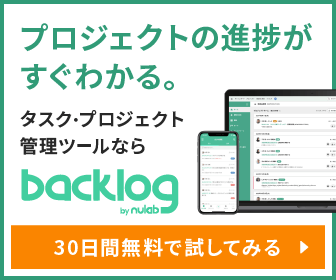
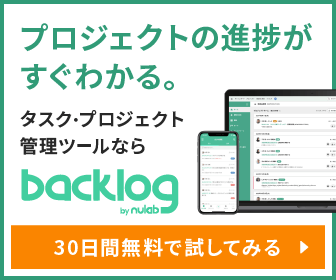
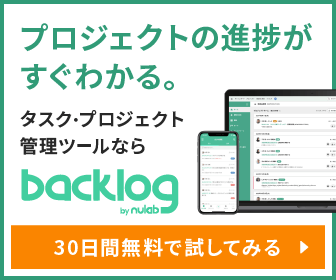
タスク管理の目的
まず明確にしておきたいのは、「タスク管理の目的」です。
なぜタスク管理をおこなった方が良いのか?
それは、「自分がいまこの瞬間に集中しなければいけない“ひとつのタスク”をはっきりさせる」こと。
タスク管理ができていないと、さまざまなタスクを抱えながら「あれをしなければ」「これをしなければ」と頭の中で記憶しながら、複雑に調整しなくてはいけません。
これは脳に非常に大きな負荷をかけている状態で、記憶力や認知機能にダメージを負うほどストレスを生んでしまうこともあるそうです。
適切なタスク管理によって、まずこの状態を脱することができます。
ストレスレベルを下げながら、いますべき“ひとつのタスク”に高い集中力を発揮して生産性を上げること。
これがタスク管理の最大のメリットなのです。
タスク管理の手順
タスク管理の手順は大きく5つあります。
- 全部書き出す
- 作業レベルに分解する
- 作業時間を見積る
- 優先順位をつけて仕分け
- 予定表に組み込む
全部書き出す
タスク管理を始めるには、まず現在抱えているタスクの書き出しからです。
自分が抱えている事柄をしっかりと把握することが、タスク管理のスタートライン。
仕事とプライベート問わず、全て書き出して管理するようにしましょう。
この段階ではタスクの粒度はバラバラでOKです。









やったことのない仕事は、どんなタスクが必要かわからないんだけど……
そんな時はゴールから逆算することを意識してみよう。
- 仕事の目的(ゴール)を明確にする
- それに必要なアウトプット(成果物)を設定する
- アウトプットするのに必要な作業をリストアップ
このように、仕事の流れとは逆に、ゴールから逆算しながらリストアップしていきます。
「アウトプットを得るためには、何と何が必要?」
「そのためには、前にどんな作業が必要?」
という感じで、必要性からタスクを洗い出していきます。
この手順のポイントは、自分の知識・経験ではなく「必要性」で考えていくため、知らないことや経験のないことは、調べなくてはいけません。
そうすることで、進めていく中で「想定外のタスク出てきた!」というのが少なくなります。









なんとか書き出せたけど、やることがたくさんありすぎる……
それは君が有能な証。
リストが長ければ長いほど、タスク管理の効果が発揮されるよ。
作業レベルに分解する
タスク管理の次のステップは、リストアップしたタスクの細分化です。
まだ作業レベルになっていないタスクを分解していきます。
ここが重要なポイントです。
作業する内容を明確かつシンプルにしましょう。
例えば、「ブログ記事投稿」という大きなタスクを細分化していくと。
- 記事テーマを考える
- キーワードを選定
- 競合サイトを分析
- タイトルと見出しを決定
- 盛り込む内容をリストアップ
- 本文を執筆
- 検索意図を網羅できているかチェック
- 画像の挿入
- 推敲
- 文章の装飾
- 校正
- 記事を公開
このように、やるべき作業内容が明確になるように分解していきます。
具体的な作業へ分解することで、タスクに着手するときに迷わない。
そして、タスク完了に必要な作業時間が分かりやすくなるので、1日・1週間単位でこなすべき作業量が把握しやすくなります。
作業時間を見積る
作業内容を把握したら、それぞれのタスクにかかる作業時間を見積ります。









前にやったことのある作業なら、予想できるけど…
初めての作業は、ざっくりでも良いので、確保したい時間を見積もっておこう。
時間は以下のようなグループで分けて見積ると良いです。
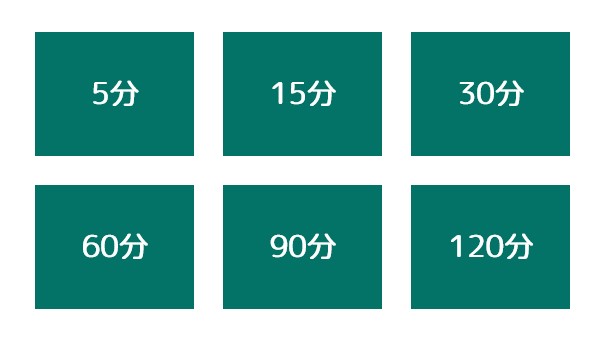
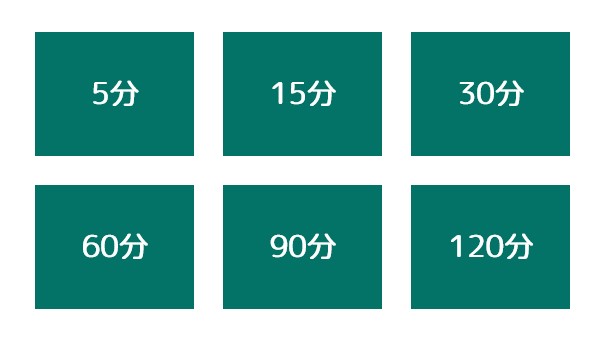
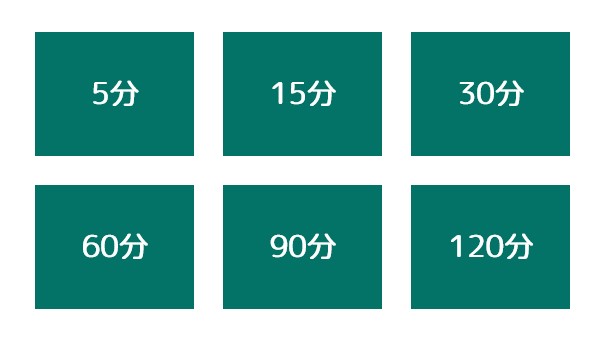
それ以上に時間のかかるタスクは分解が不十分な可能性があります。
また、作業時間を見積る際には、ゆとり(バッファ)を設けておくのが大事。
20%ほどのゆとりは見込んでおこう。
自分の能力に自信のある人や真面目な人ほど、ガチガチのスケジュールになってしまいがち。
ゆとりがないと、計画が狂ってきたときに調整作業が面倒くさくなってきます。
これはタスク管理が続かない原因になります。
計画は少しゆとりを見ておき、実行はなるべく早く行う。
そうして生まれた余白時間は、仕事のクオリティを上げるために使っても良し、リフレッシュに使っても良し、あなたのために使いましょう。
優先順位をつけて仕分け
あなたが取り組むべきことの全体像が見えたら、タスクに優先順位をつけて仕分けをします。
今やるべきこと、後回しでも良いこと、ほかの人に任せても良いことに分けることで、効率的に行動することができます。
タスクの分け方として良く使われている方法は、緊急度と重要度の高低により4つのエリアに分ける、「緊急・重要マトリクス」です。
期日が間近な作業、相手がいる作業は優先度が高くなりますが、あなた自身が本当に取り組みたいタスクもないがしろにしてはいけません。
自分の予定表に組み込む
自分がやるべきタスクが明確になったら、それを自分の予定表、つまり1日のスケジュールに組み込みましょう。
これは意外とやっていない人が多いけど、「この時間にこのタスクをやる」というところまで決めておくのは重要なポイント。
そして、一日の終わりにはタスクを整理して、明日~明後日のスケジュールを組んでいきましょう。
ただし、ガチガチにはしないこと。スケジュールには余白も大切。









ここまでできたら、後は実行していくだけだね!
そう!あとは変更、追加などは、その都度こまめに更新していくことだよ。
タスク管理ツールの選定基準









…で、考え方は分かったけど、どうやって実践していくの?
タスク管理は「継続してなんぼ」なので、シンプルで一元管理できる仕組みにしておくのがとても重要。
タスク管理は仕事とプライベート分けずに一括で管理していくのがオススメ。
しかし、会社ですでに使用しているものがある、逆に使用できないものがあったりしますよね。
デスクワークが主なのか、立ち仕事あるいは移動が多いのか、あなたの作業環境によって、最適な方法は異なってくると思います。
デジタルでもアナログでも構いませんが、少なくとも以下のポイントを大切にしてください。
- 携帯率が高い
- アクセスしやすい
- 操作が簡単
- 一元管理できる
会社、家庭、外出先でもアクセスができて、そこを見ればタスクを網羅できる。
このような環境構築ができるようなツール選定を心掛けてください。
チームでタスク管理をする場合のツール選定は、メンバーが「使いやすい」と感じることが最も重要です。
国産なので完全日本語対応。使いやすいと評判のタスク管理ツールなら「Backlog」



【参考】私のタスク管理方法
ここからは私が実践している個人のタスク管理方法をご紹介しましょう。
職場ではマイクロソフト Office 365を使用している関係で、プロジェクト管理と大まかなタスク管理にはMS Project、スケジュール管理はOutlookを使っています。
しかし、プライベートのPCやスマホからはアクセスできないという問題があるので、分解した個人タスクを、以下の仕組みで管理しています。
- Todoist(タスク作成、グループ分け、スケジューリング)
- TodoistChute(タスクの作業時間見積り。Todoistの拡張機能)
- Googleカレンダー(スケジュールの可視化)
- Toggl Track(タスクの作業時間記録、作業実績振り返り)
全てPCとスマホで使用でき、無料で利用できるアプリです。
アプリを連携することで不足機能を補っています。
アプリの連携方法についてはこちらの記事をご参照ください。
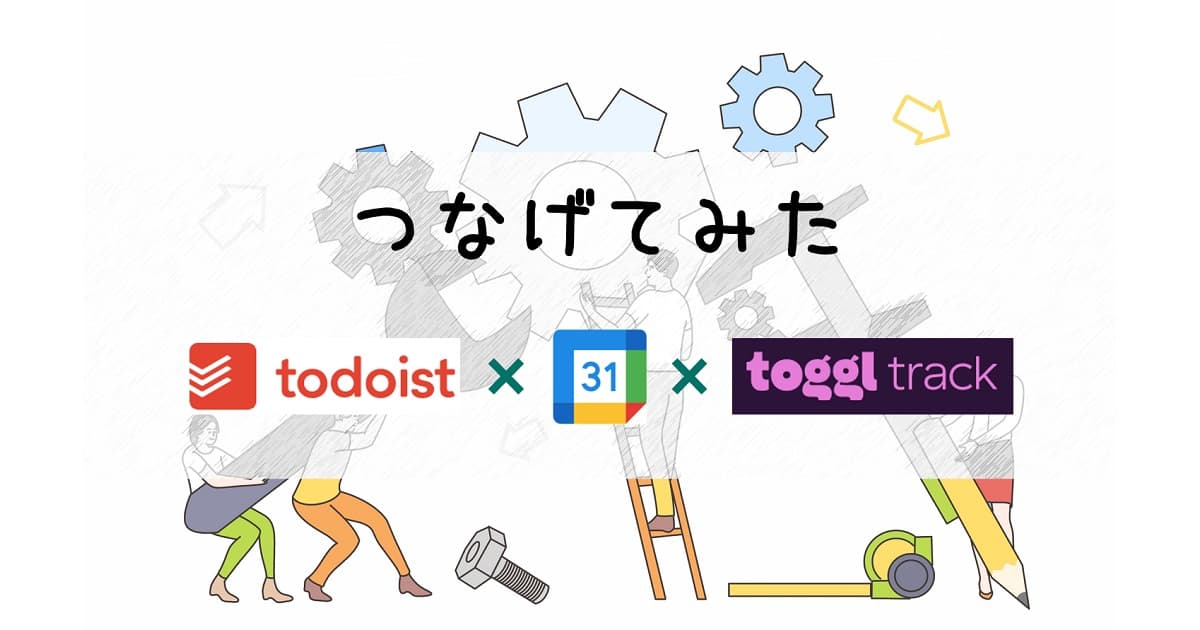
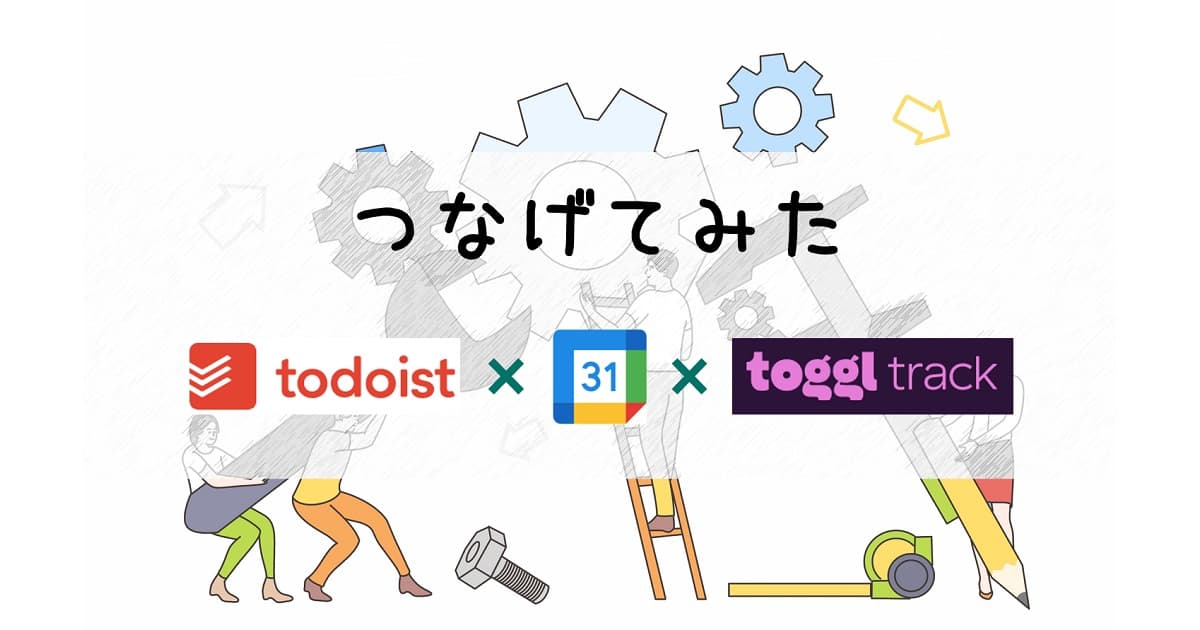
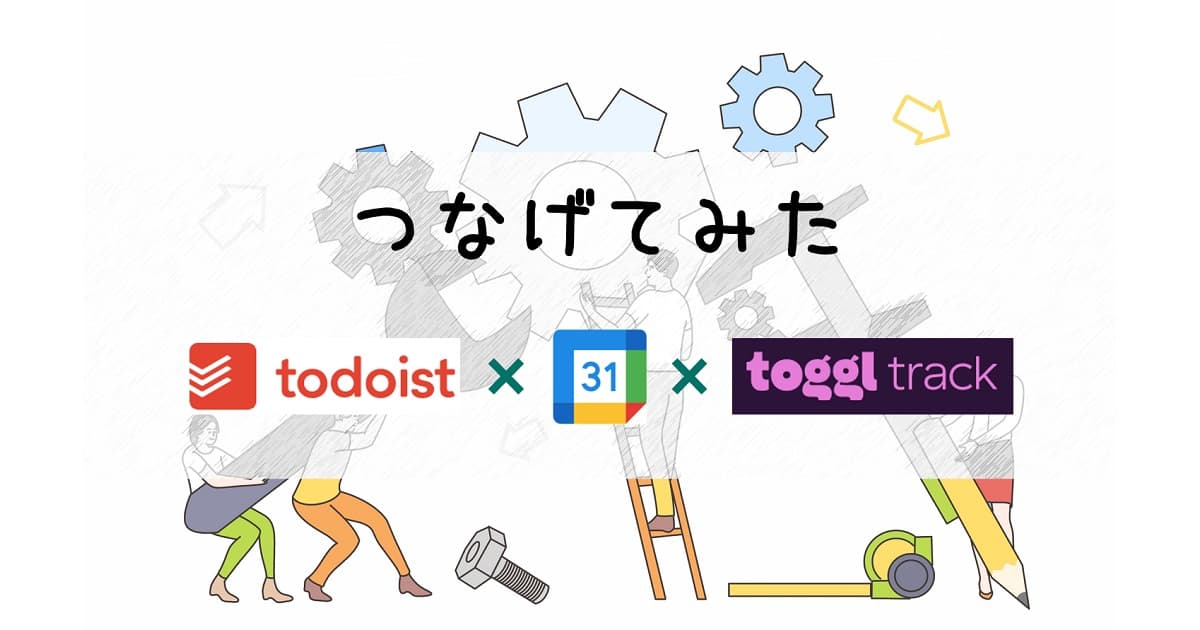
Todoistでタスクの作成
PCでの作業を順を追って説明していきます。
「タスクを追加」からタスクを作成していきます。
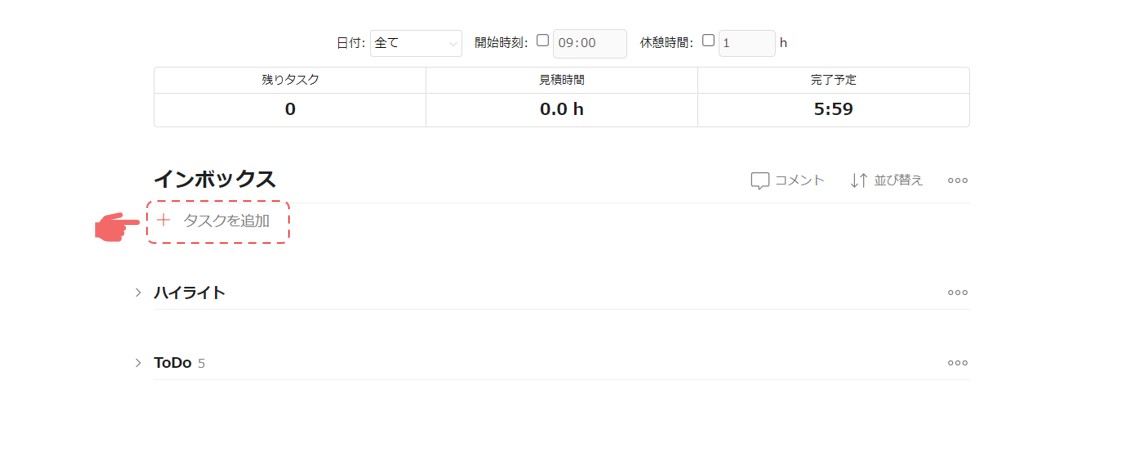
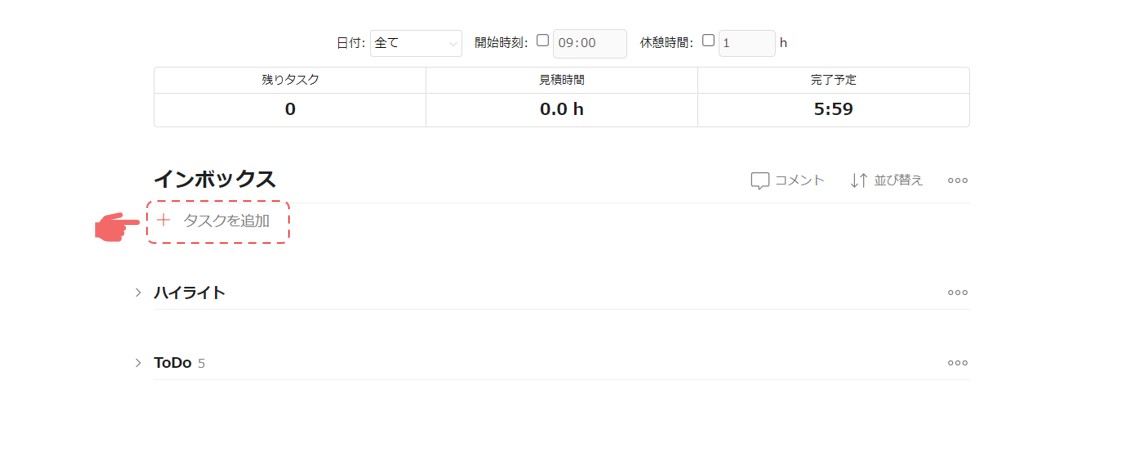
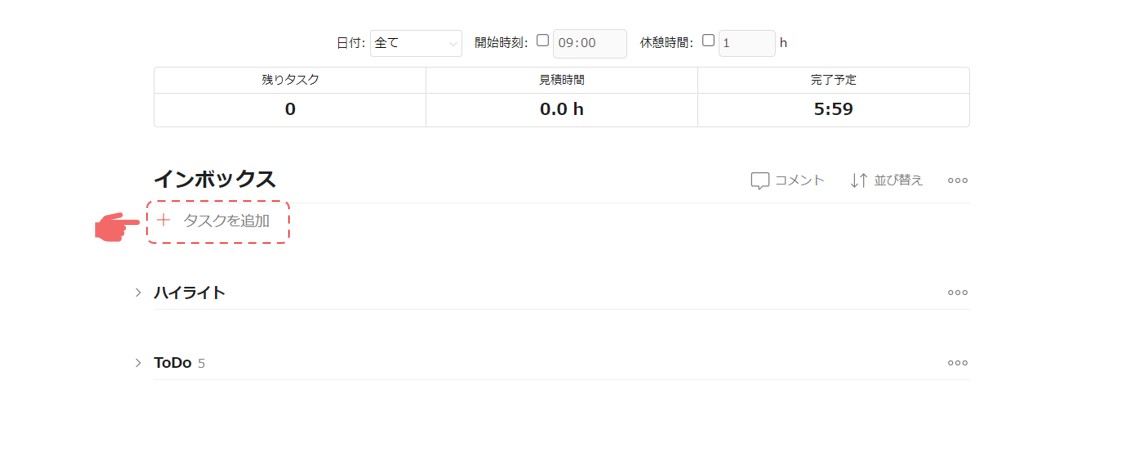
タスクの書き出し後はこんな感じ。
この記事を執筆するためのタスクが並んでいますが、ブログ記事執筆のようなある程度手順が決まっている作業は、タスクをテンプレート化しておくこともできます。
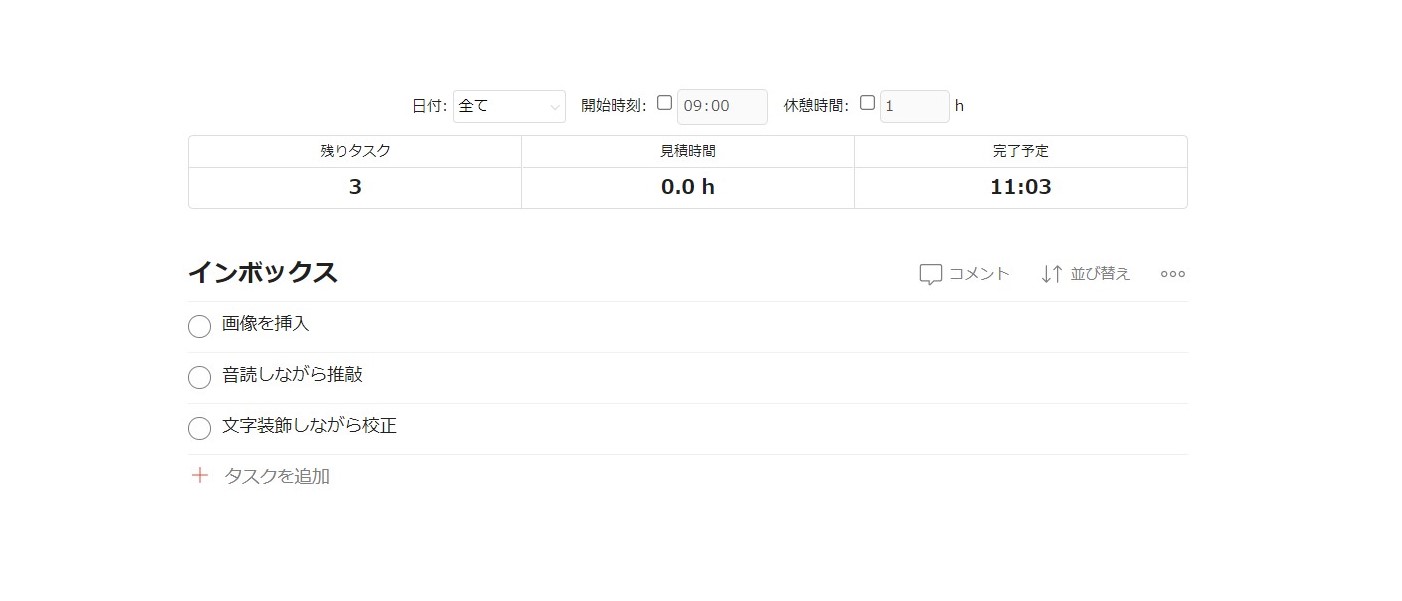
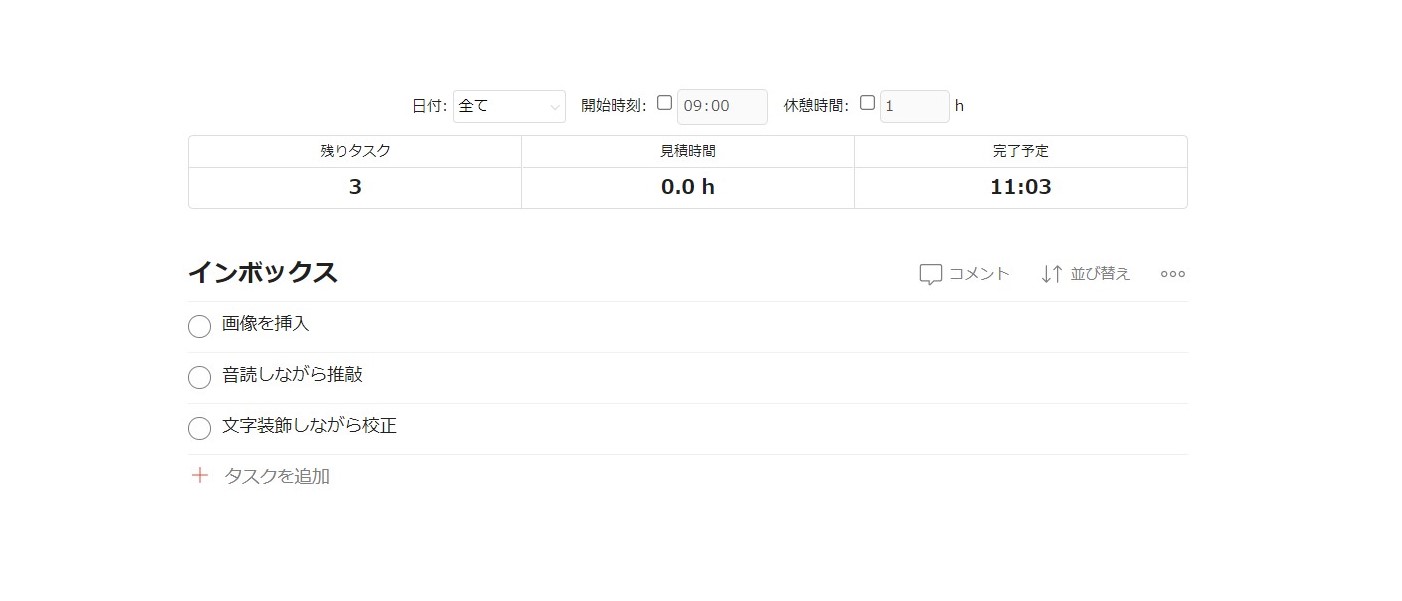
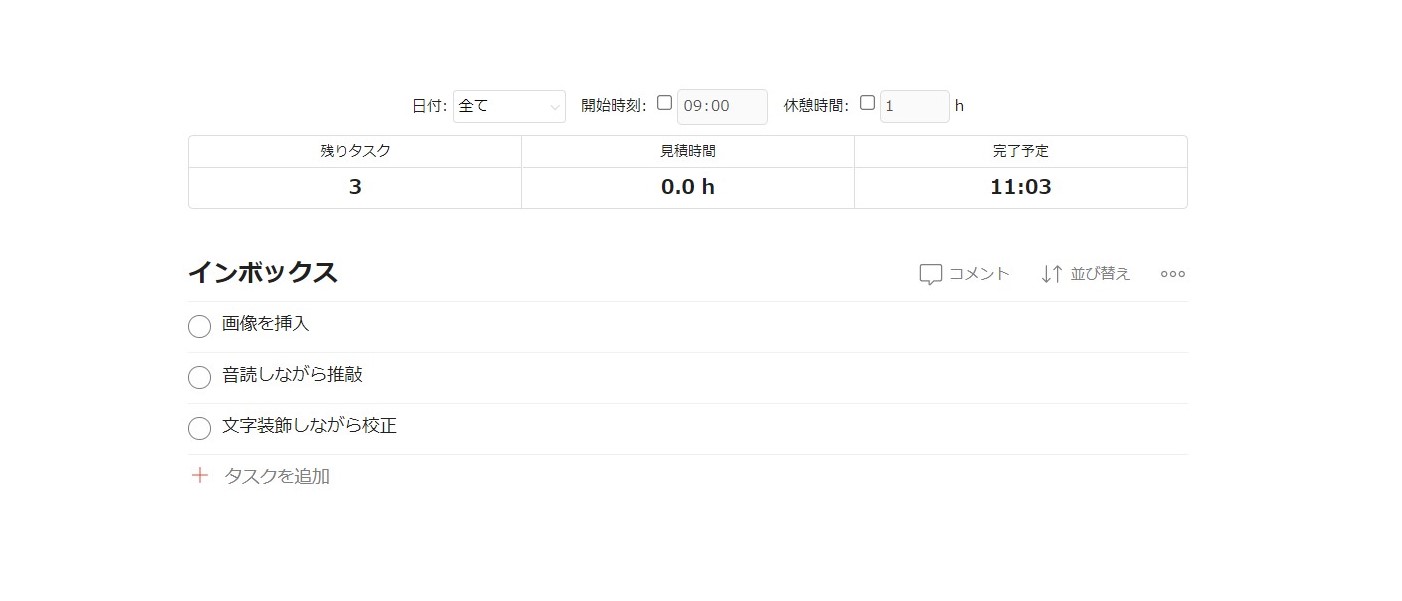
「画像を挿入」はタスクとして大きいので分解していきます。
新たに別タスクを作成するか、サブタスクを追加して分解していきます。
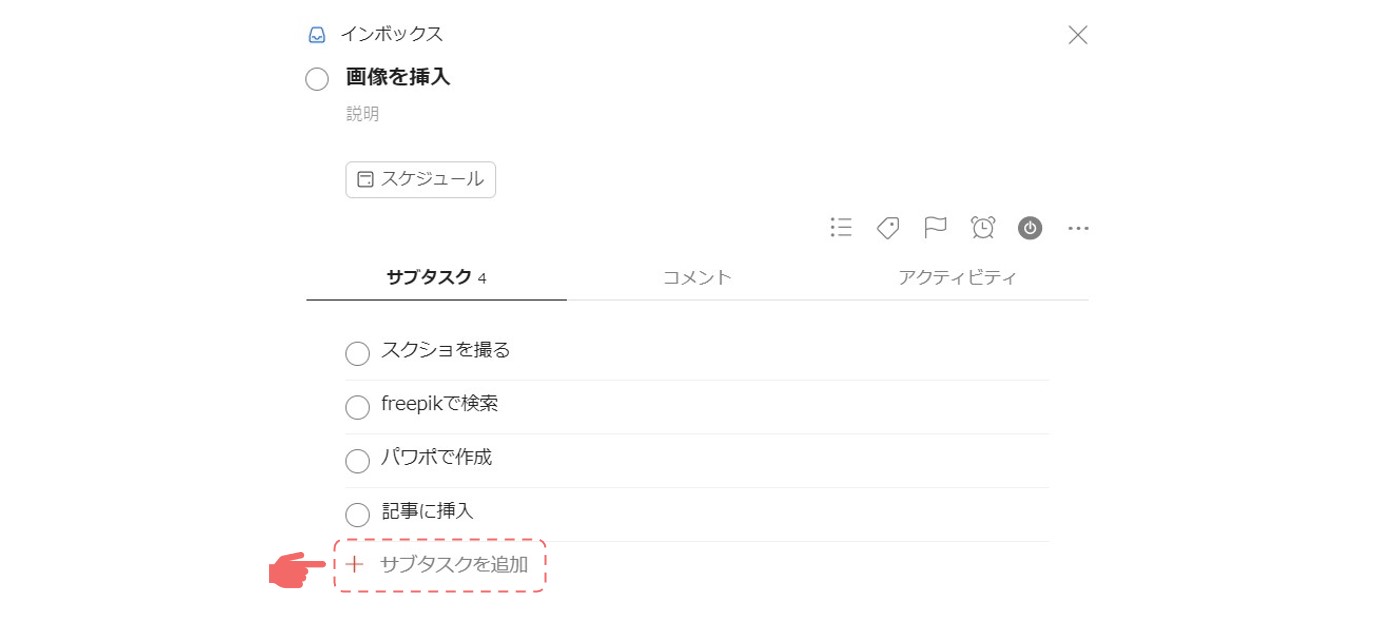
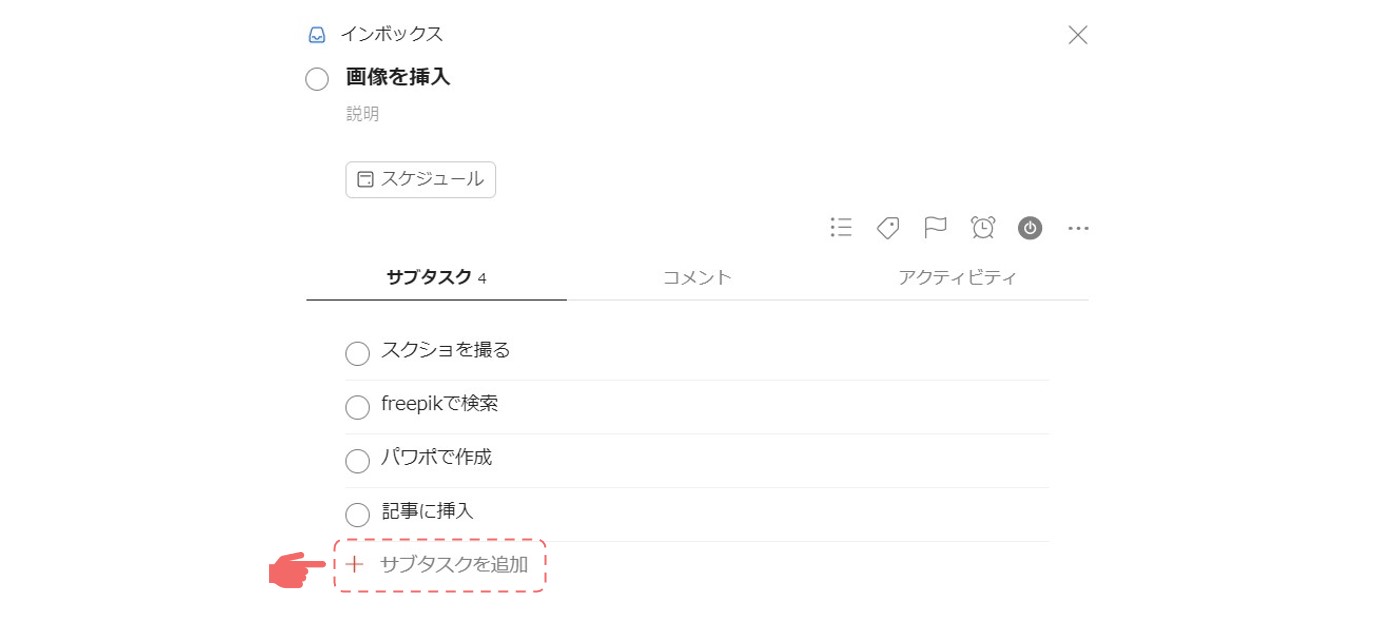
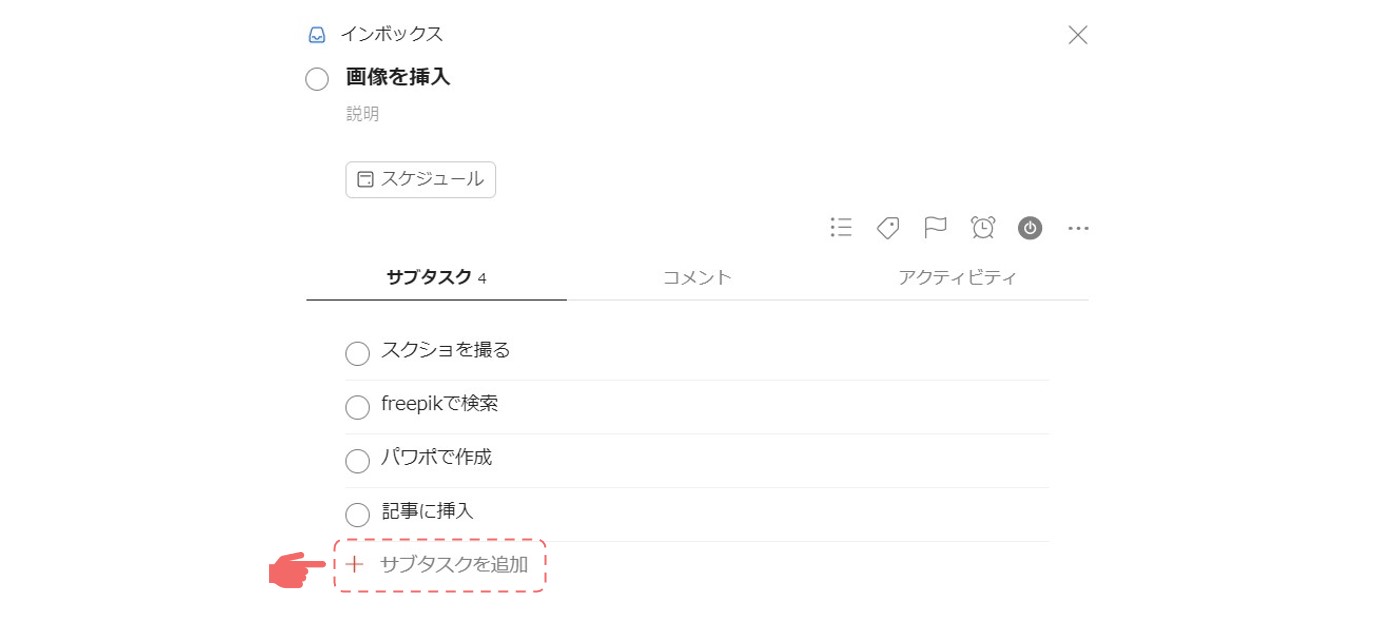
ラベル機能を使って作業時間を見積ります。(TodoistChuteの機能)
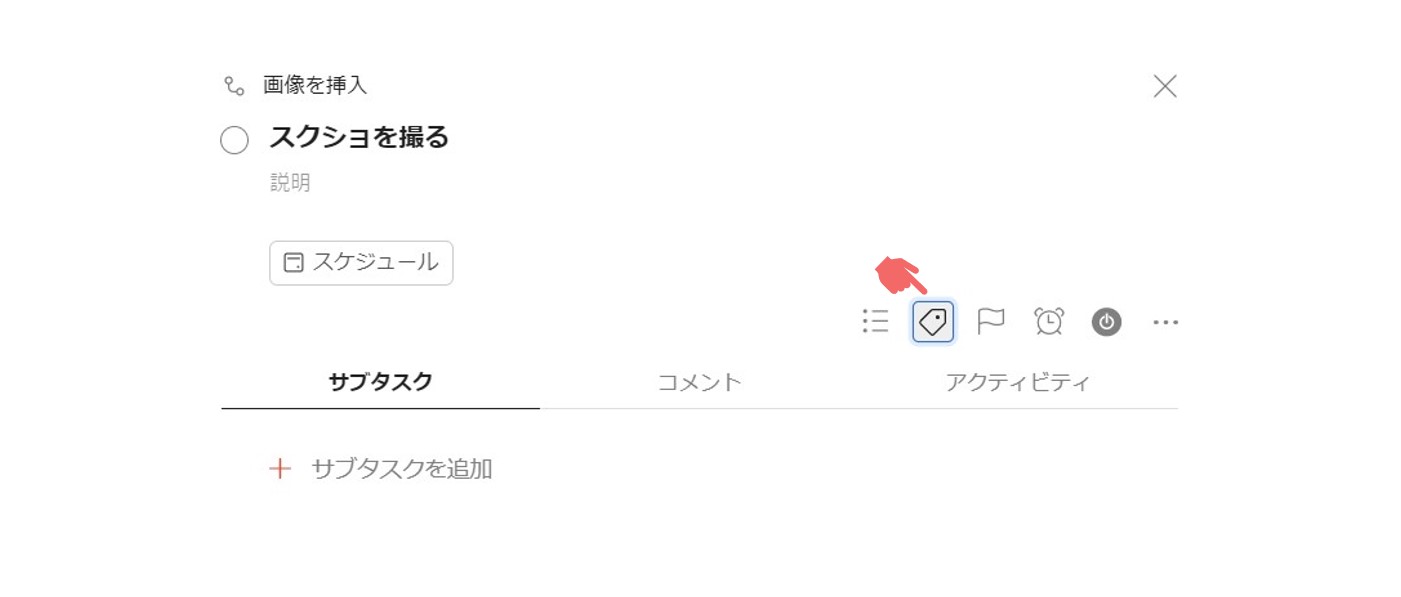
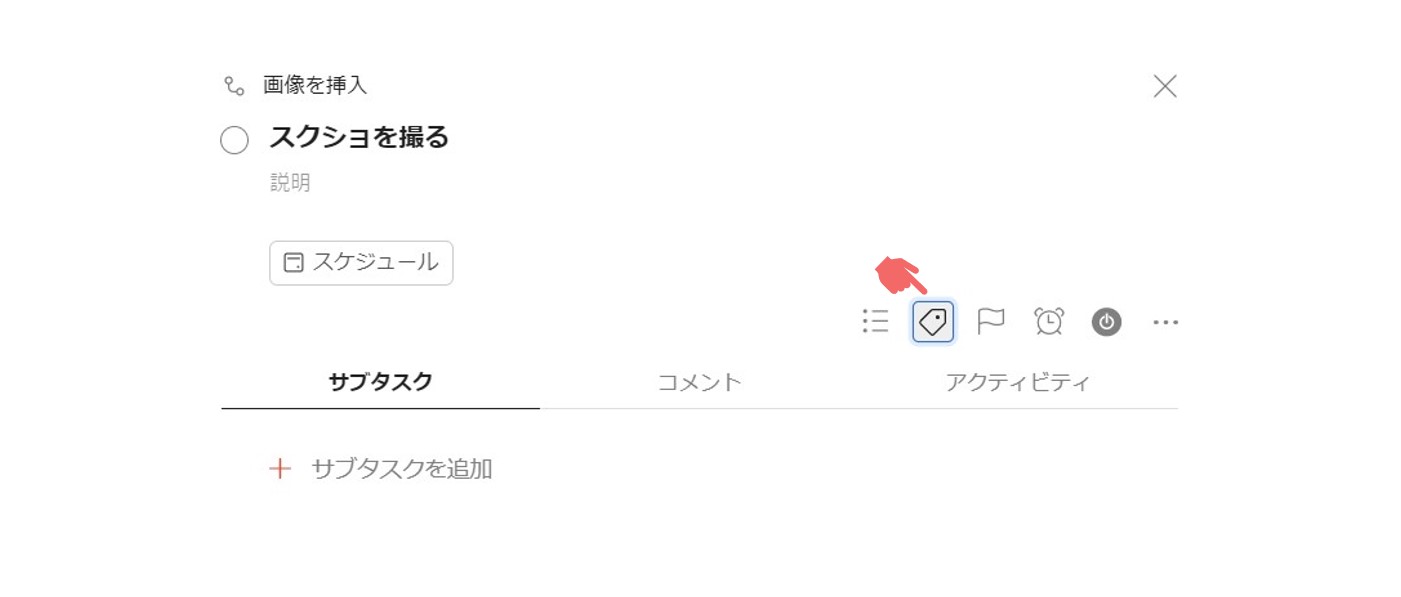
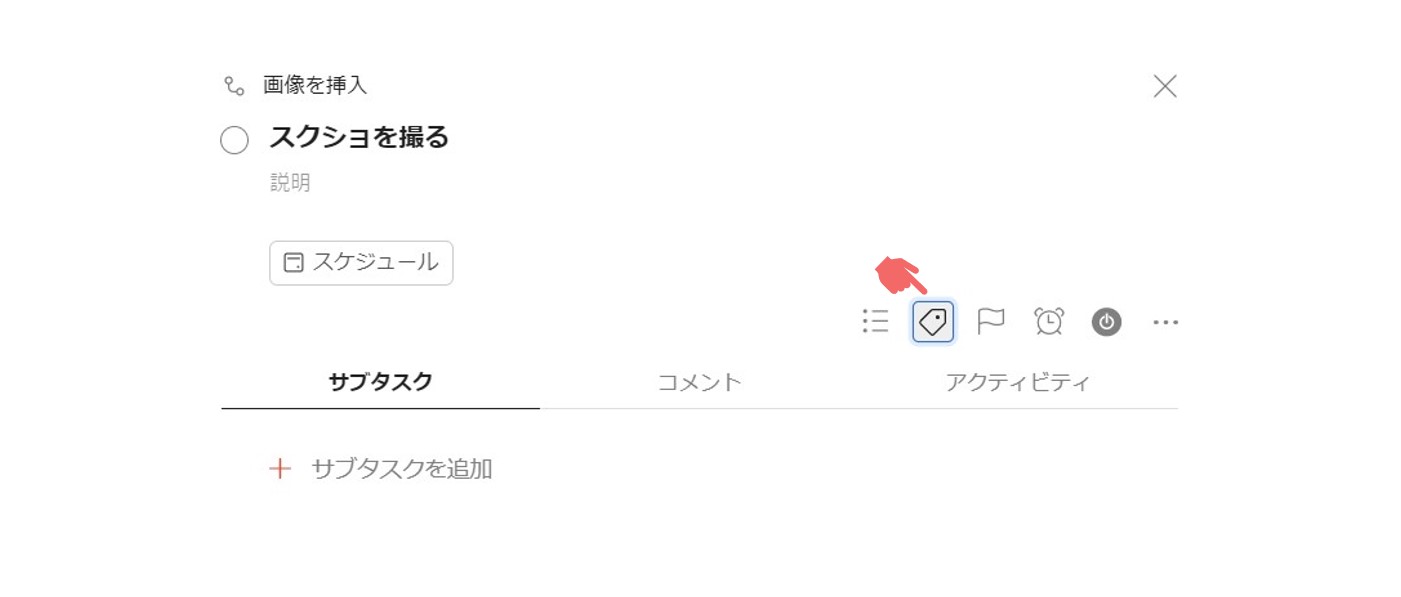
ラベルは //時間(分) という書式で入力します。
一度使用するとドロップダウンで選択できるので便利。
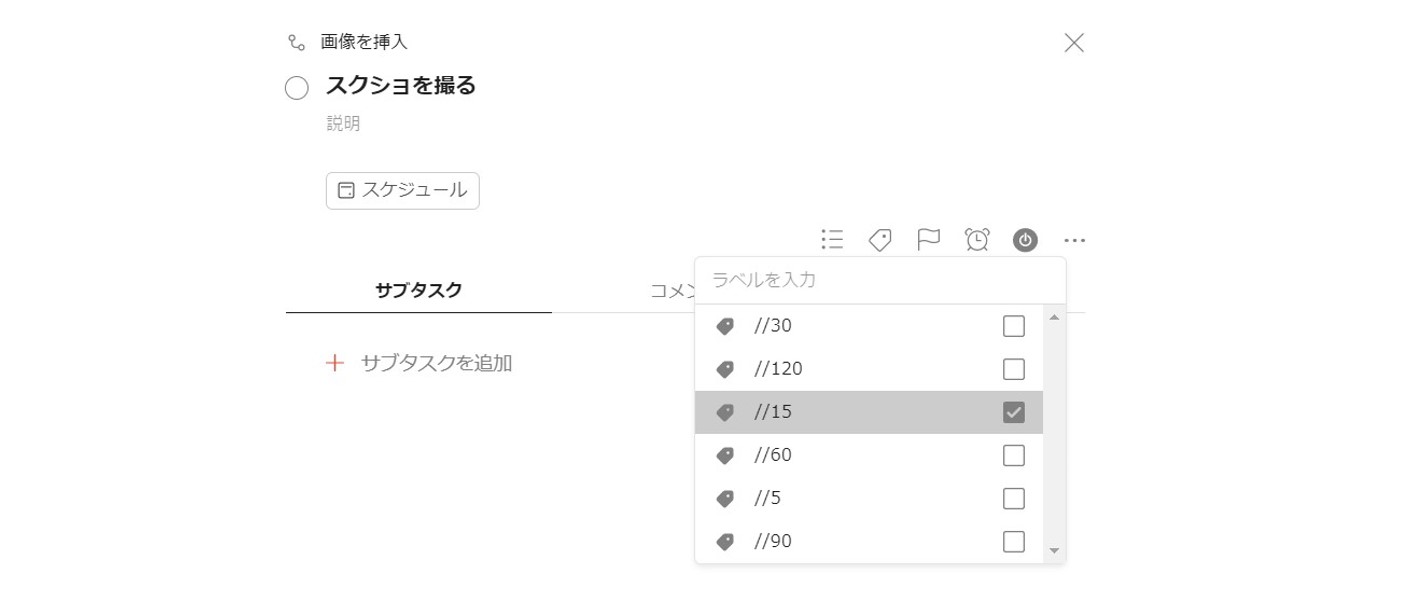
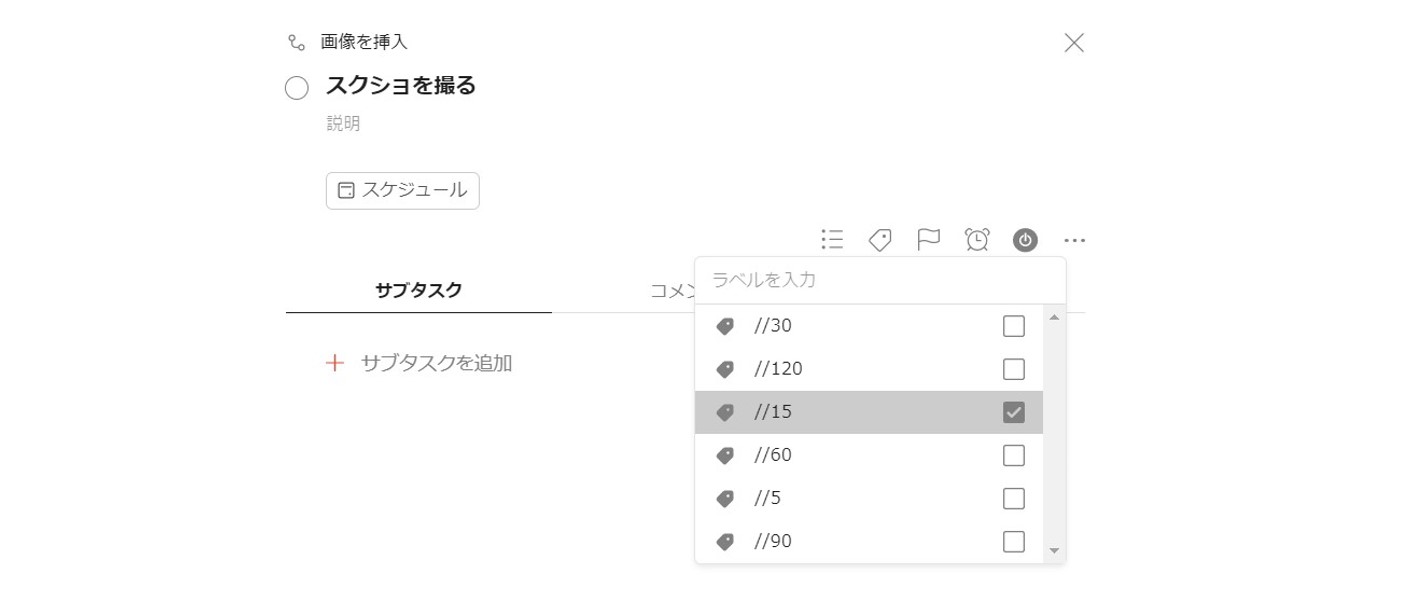
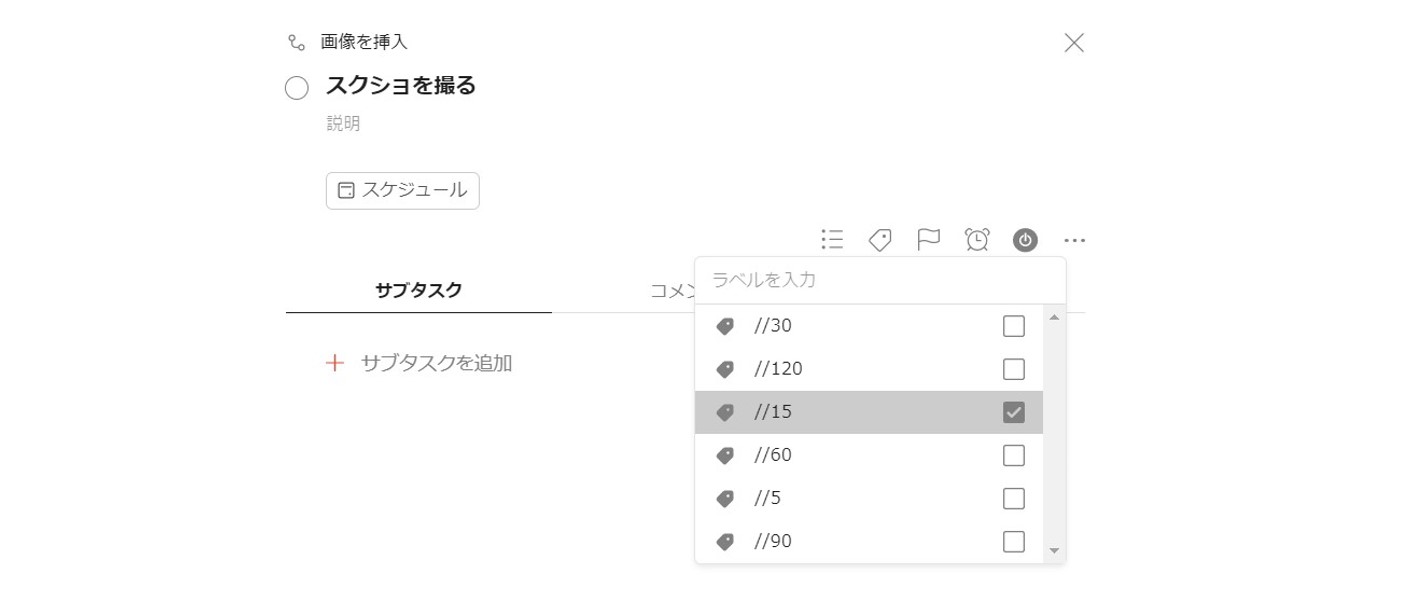
インボックスに書き出したタスクを、ざっくり2グループに分けます。
緊急度・重要度が高いものは「ハイライト」、そうでないけど確実にやるべきことは「ToDo」のセクションにドラッグ&ドロップします。
セクションのネーミングはお好みでかまいません。
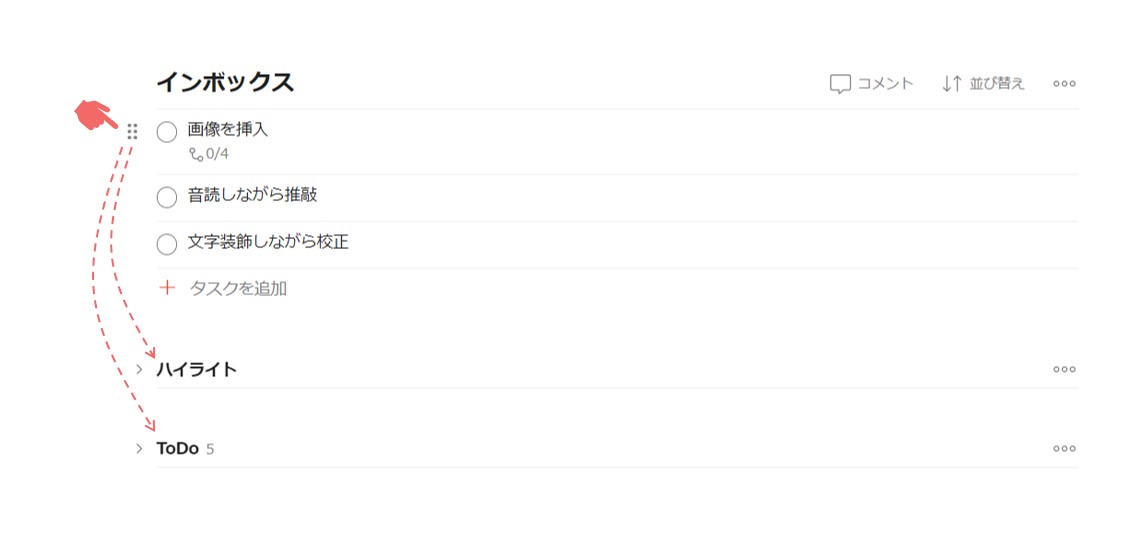
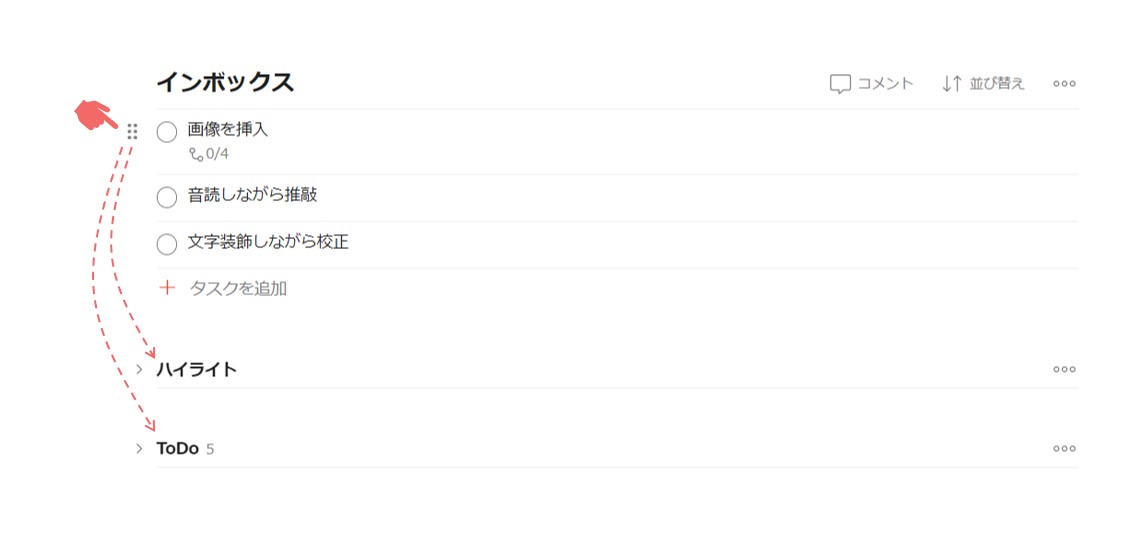
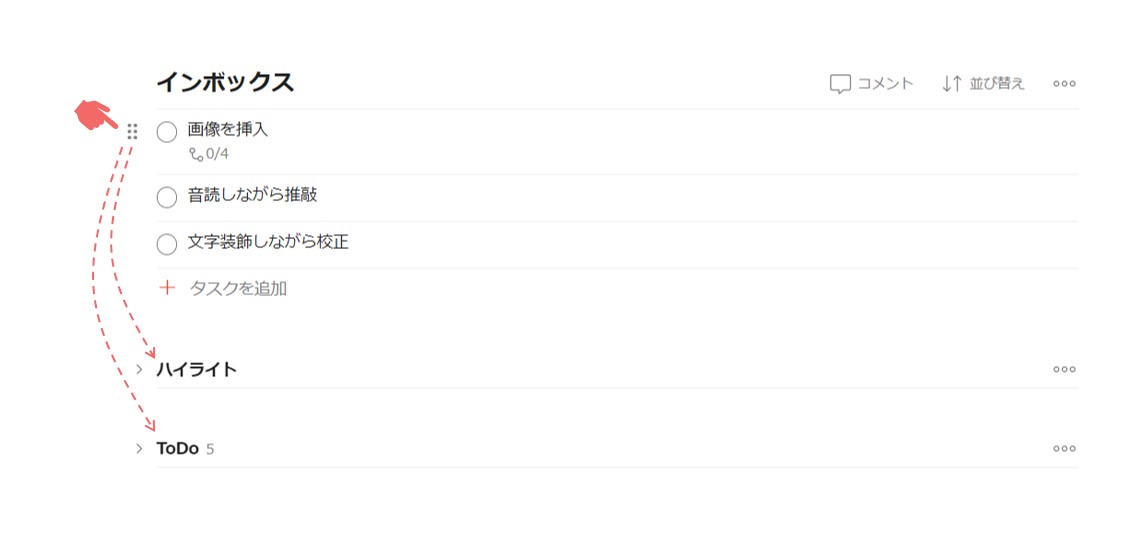
セクションの追加はインボックス横の三点リーダから追加できます。
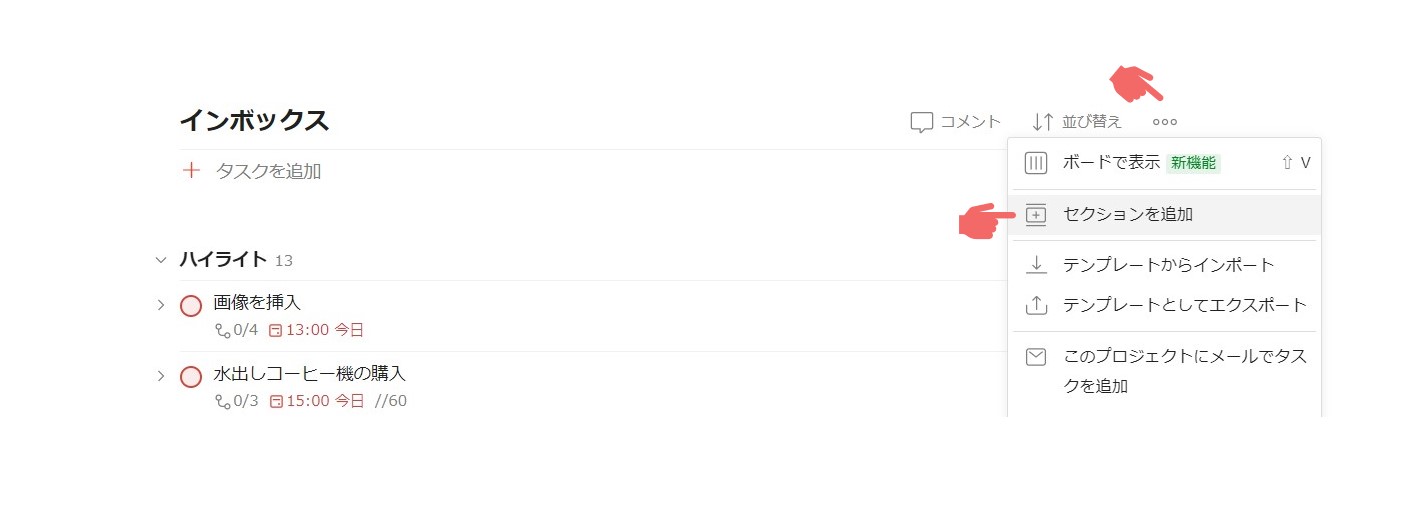
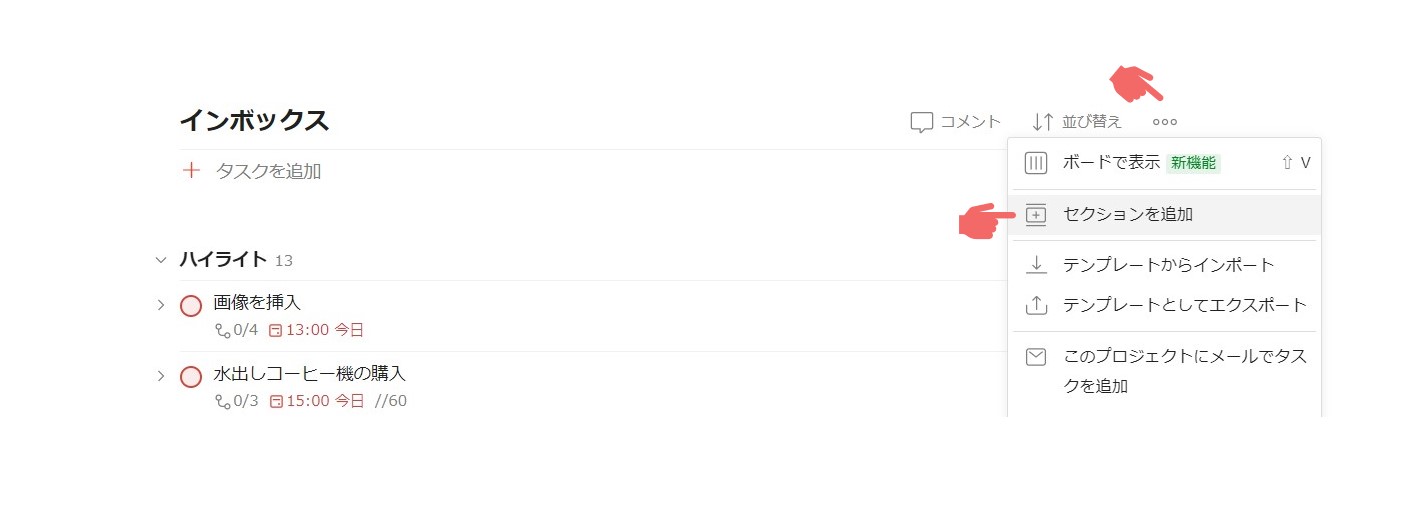
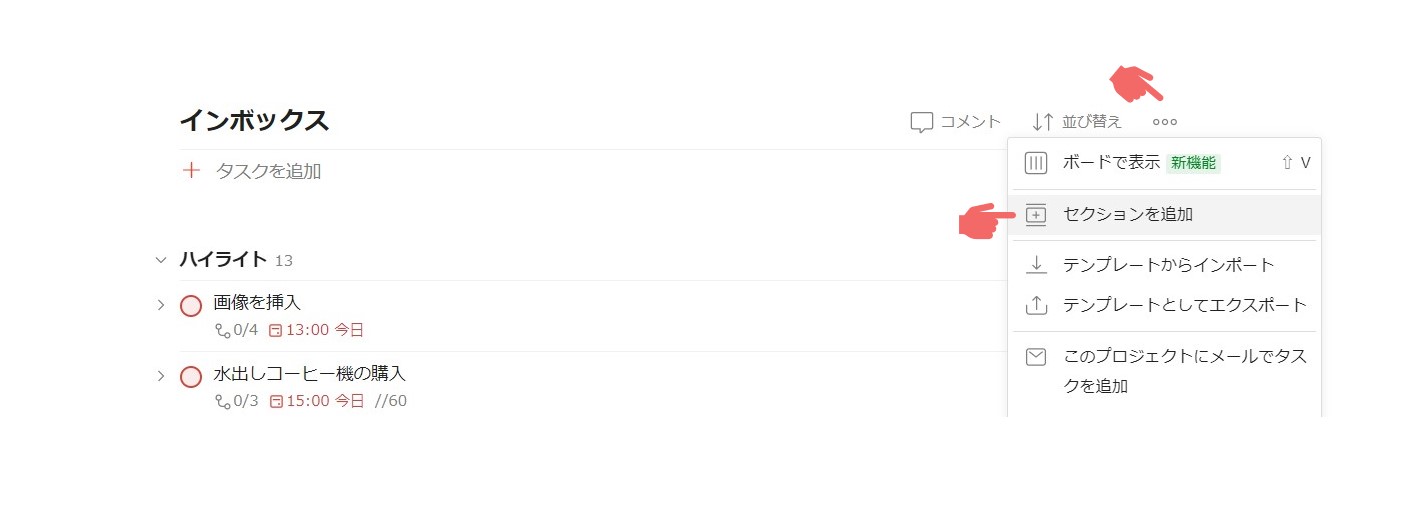
それぞれのセクションの中でタスクに優先度を付けます。
全体のタスク数が少ない場合は、この作業は飛ばしてもOKです。
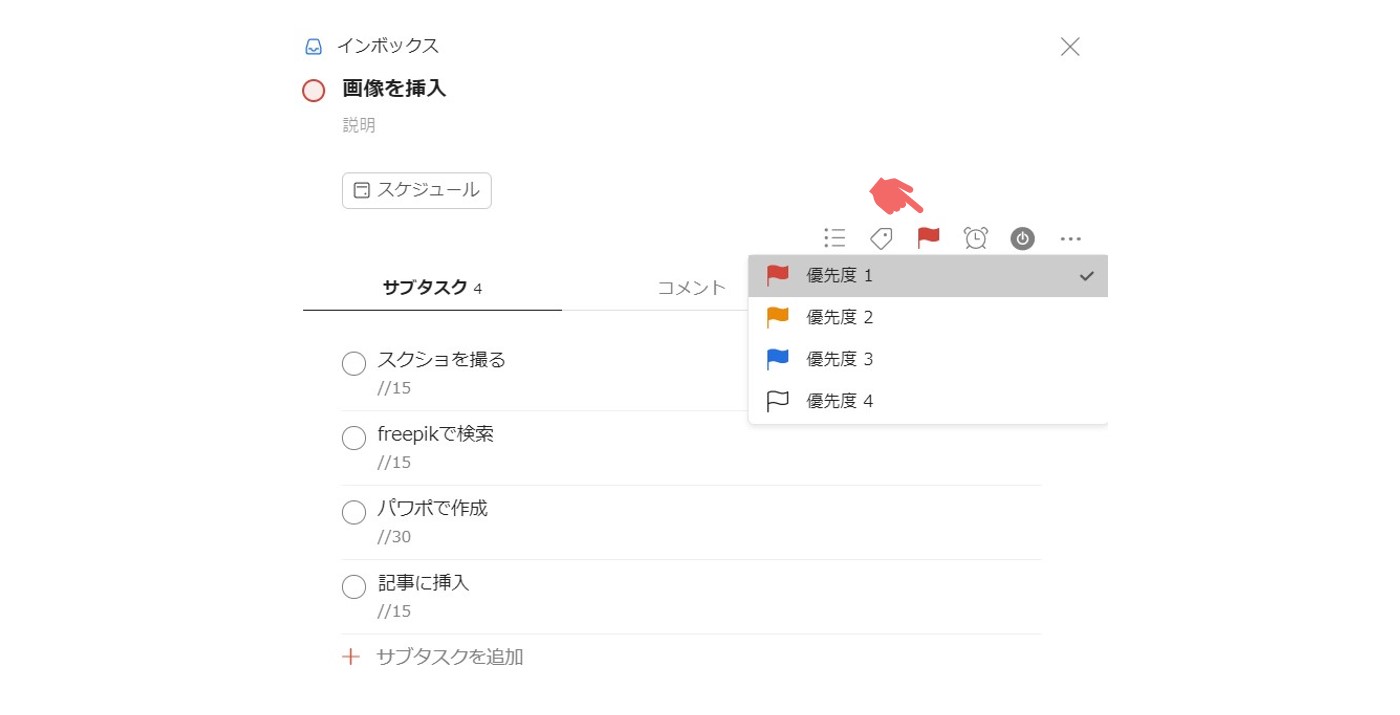
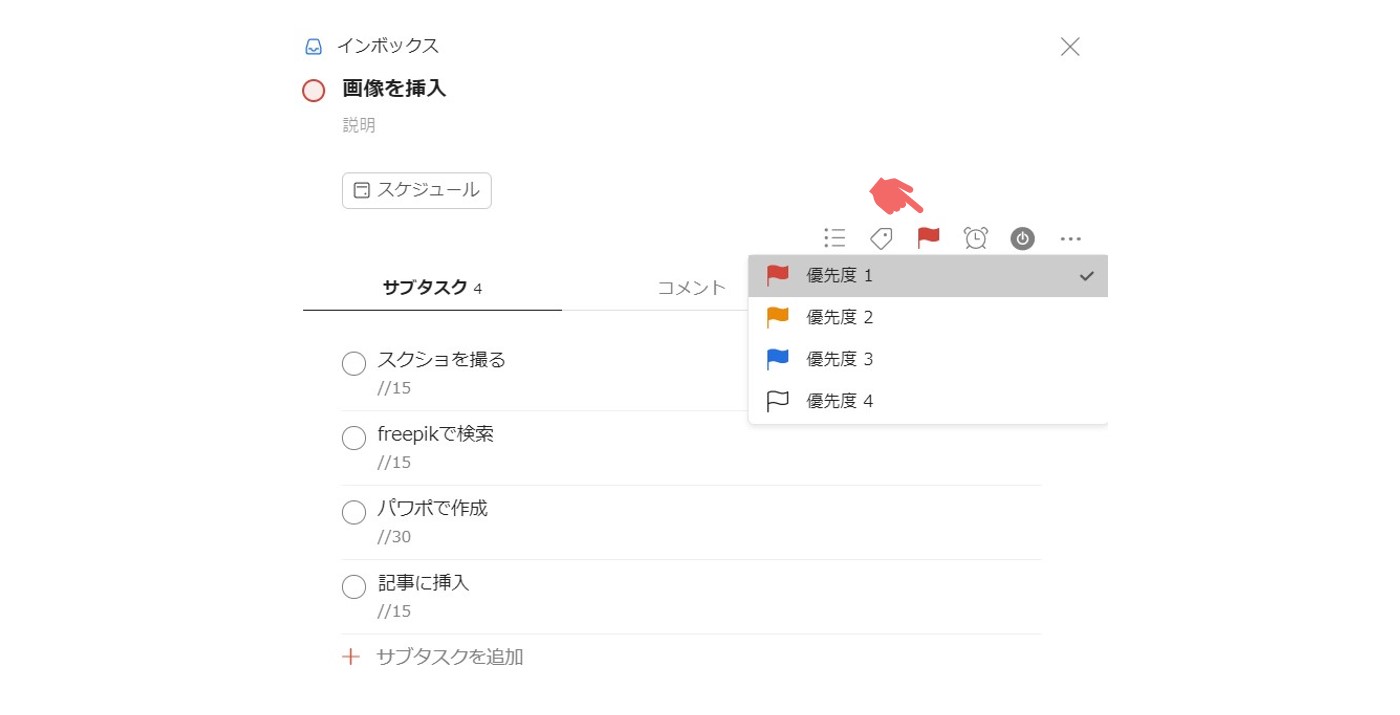
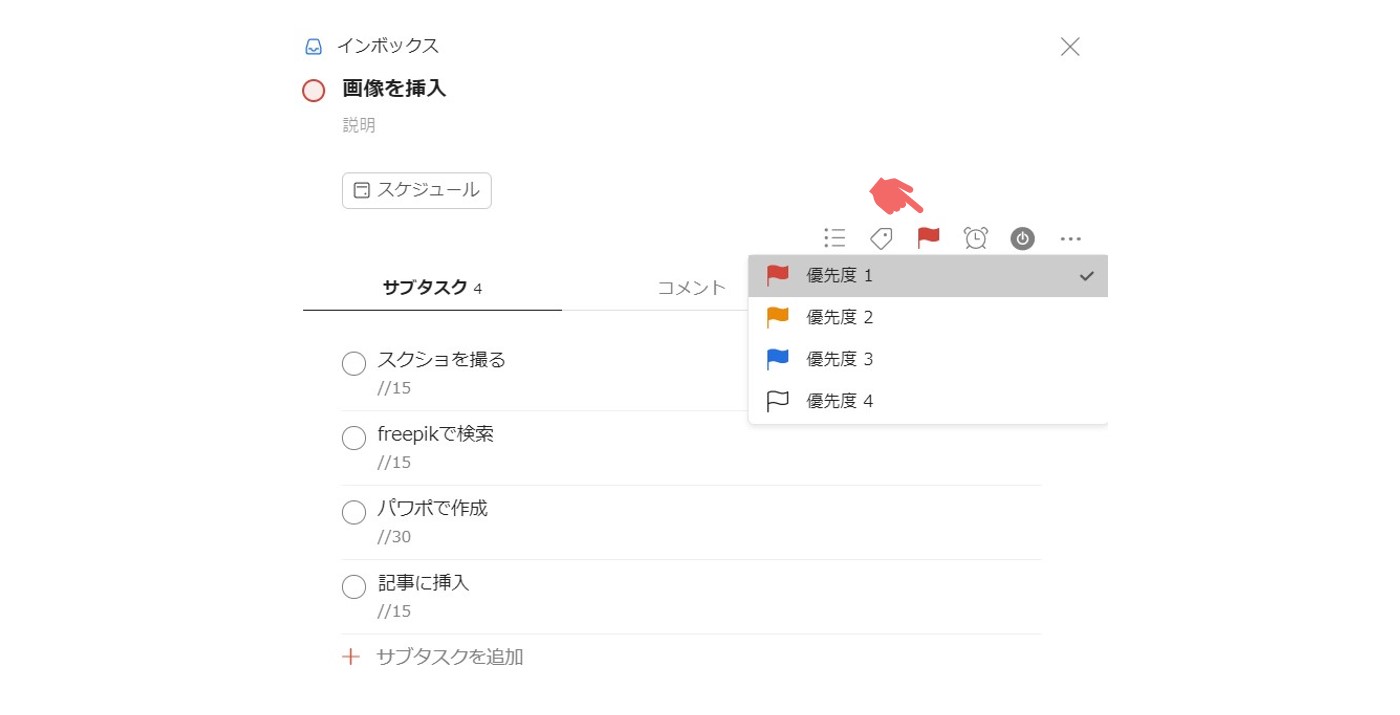
緊急度・重要度の高いタスクは開始時間まで決めます。
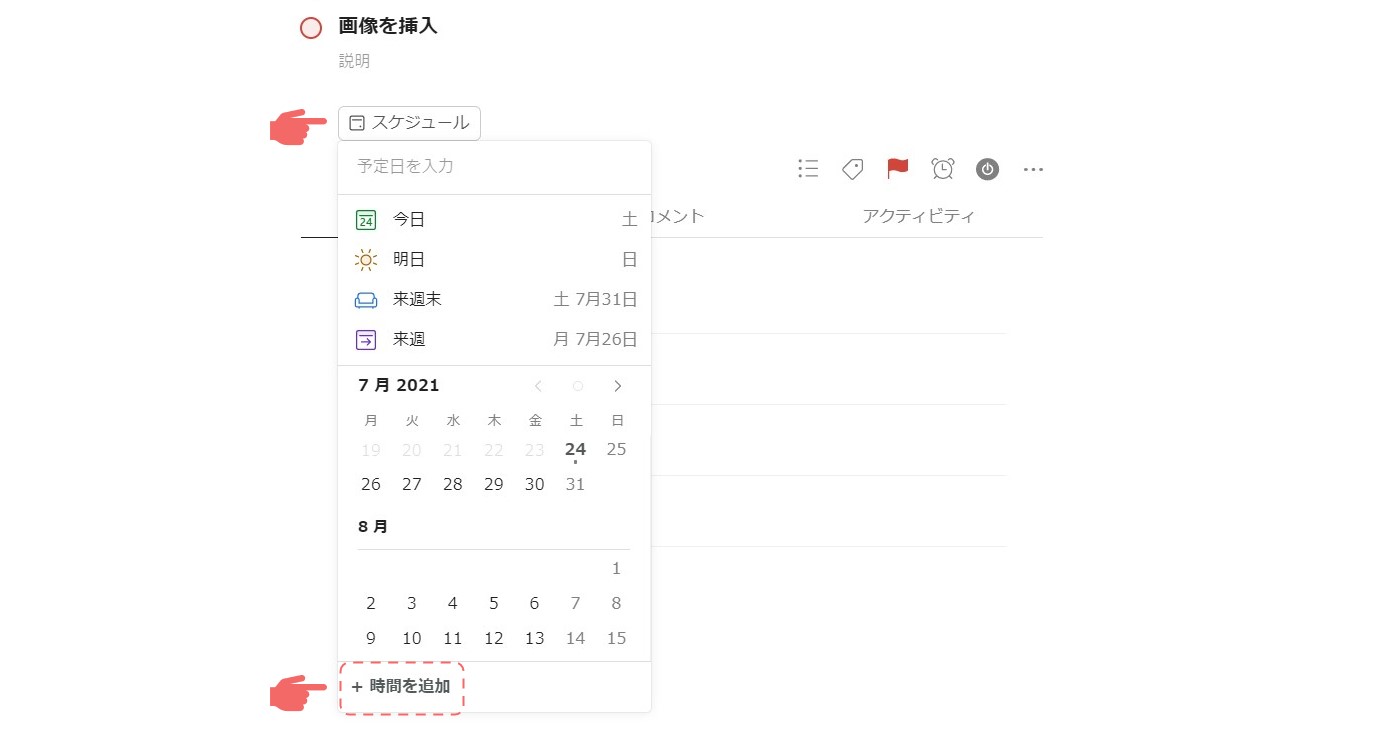
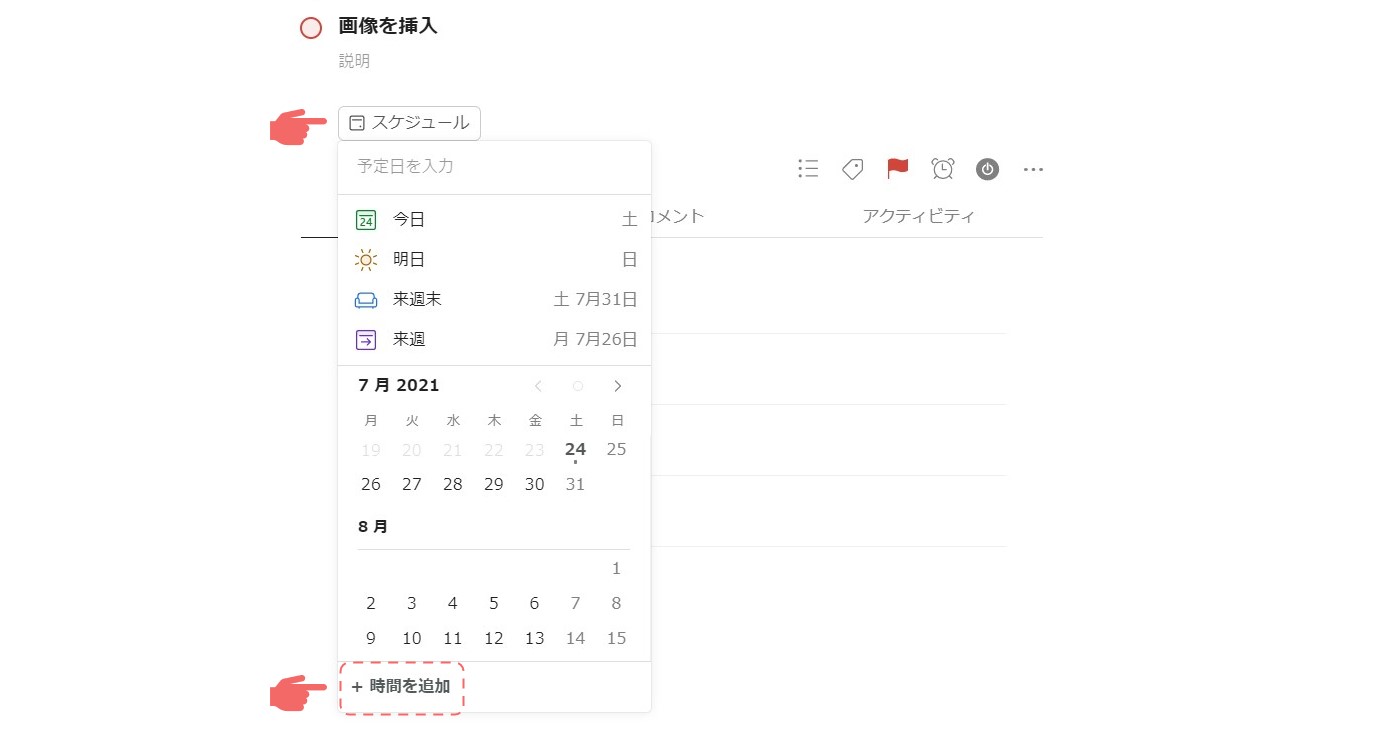
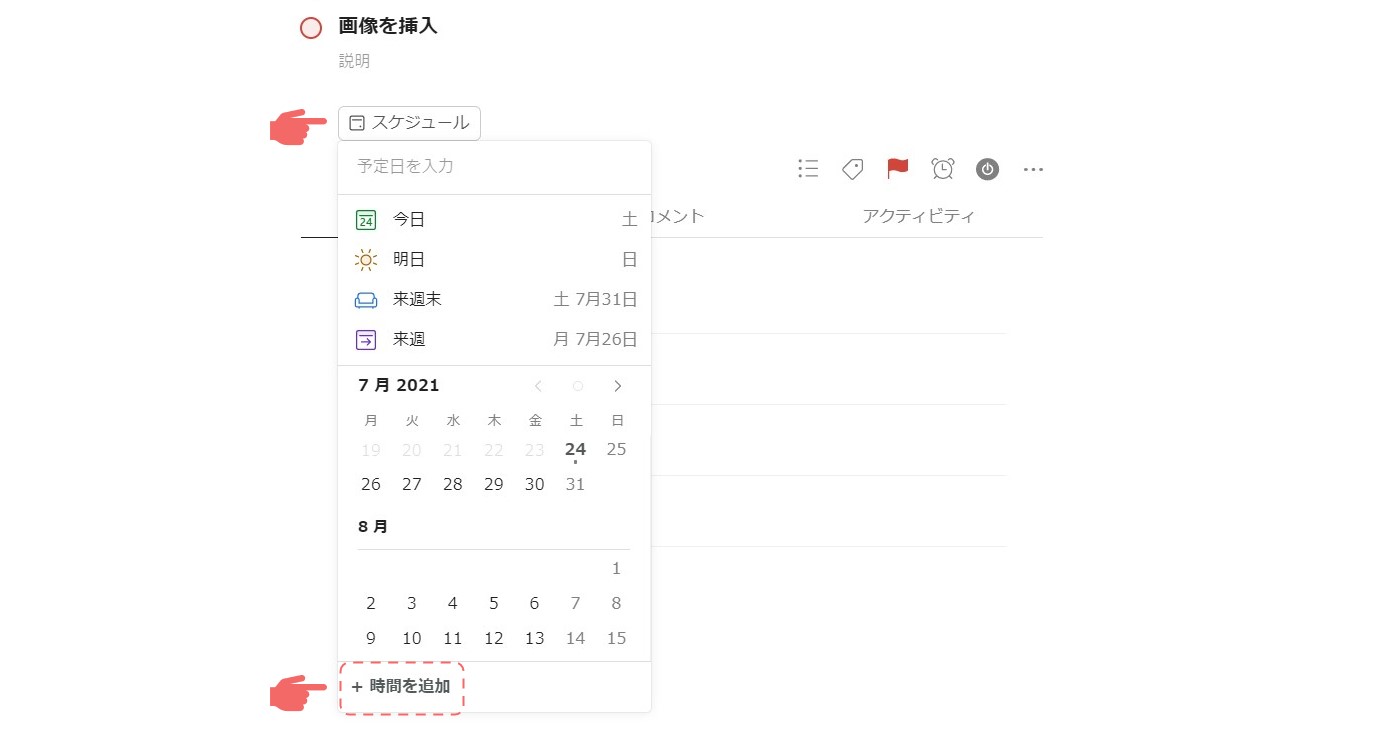
スケジューリング後
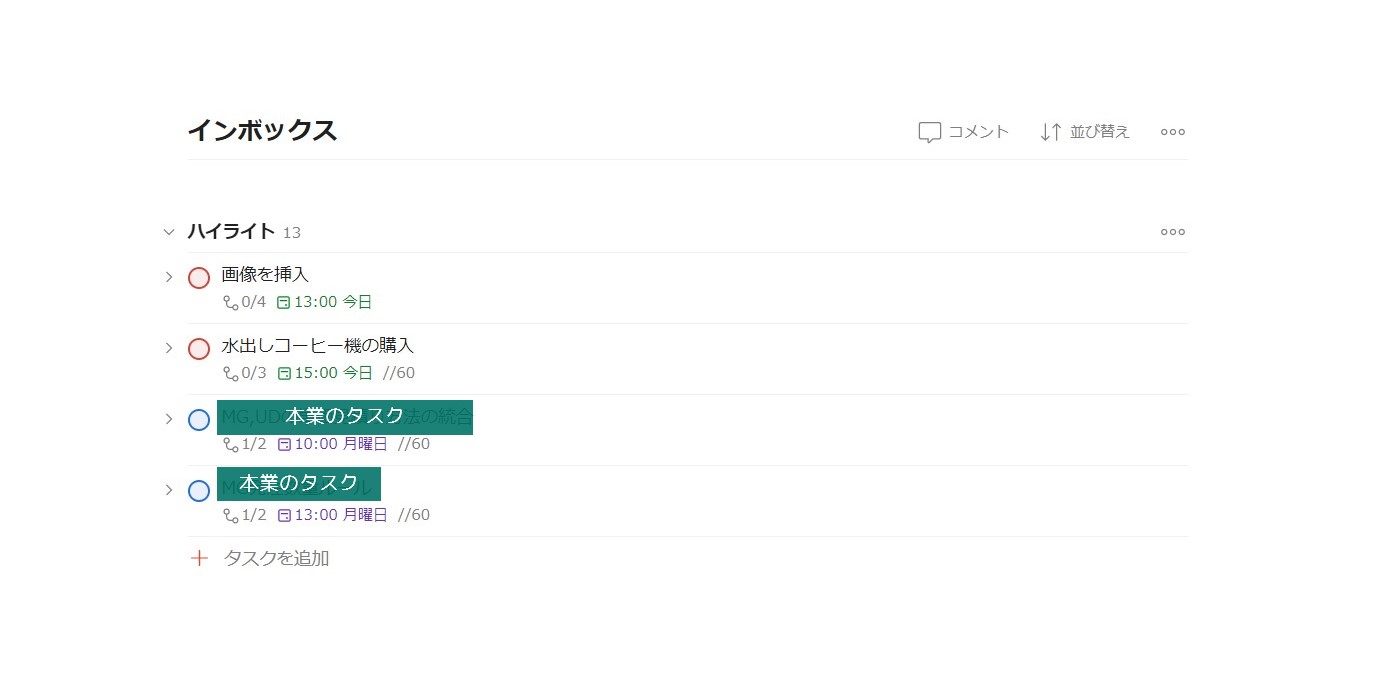
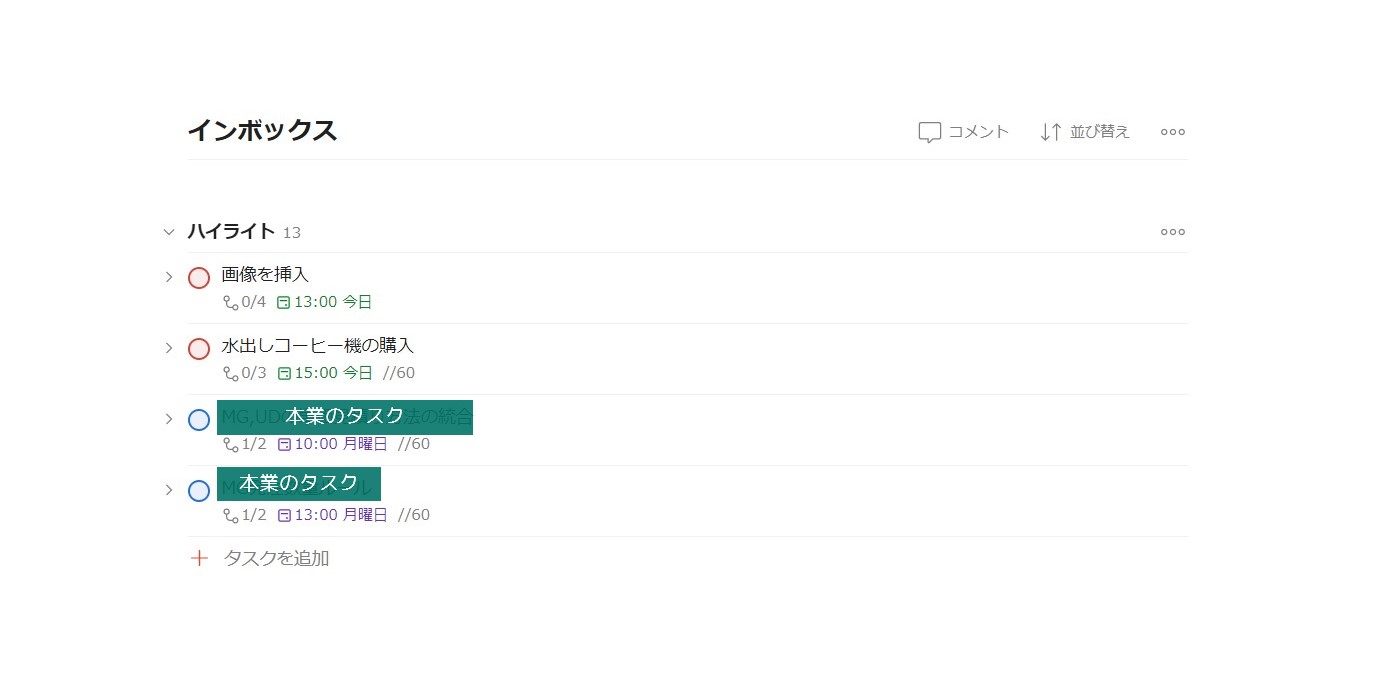
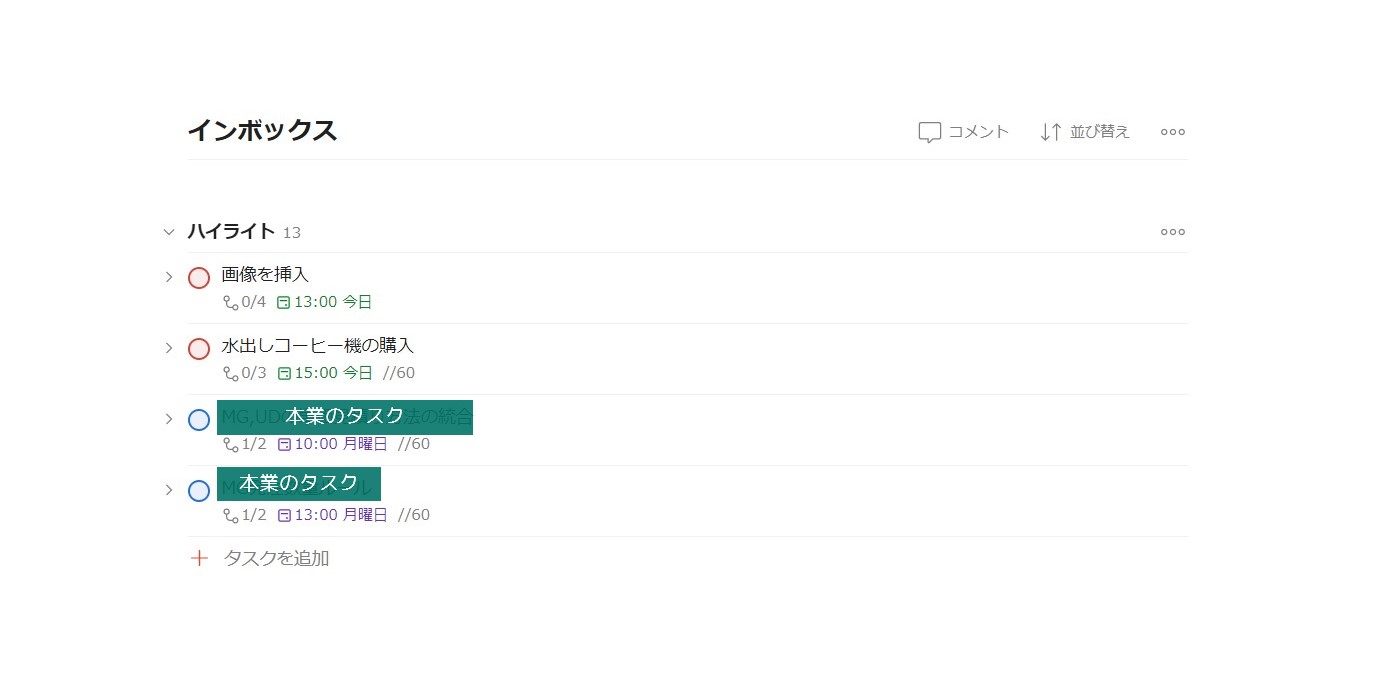
Googleカレンダーに連携しておくと、カレンダー表示でタスクが確認できます。
1日、1週間のタイムスケジュールを確認したいな、という時に使う感じです。
Toggle Trackで作業時間を記録する
作業を開始します。
TodoistとToggl Trackを連携しておけば、タスクの横にタイマーボタンが出てくるので、作業開始時にクリック。
ボタンが紫になれば記録開始です。
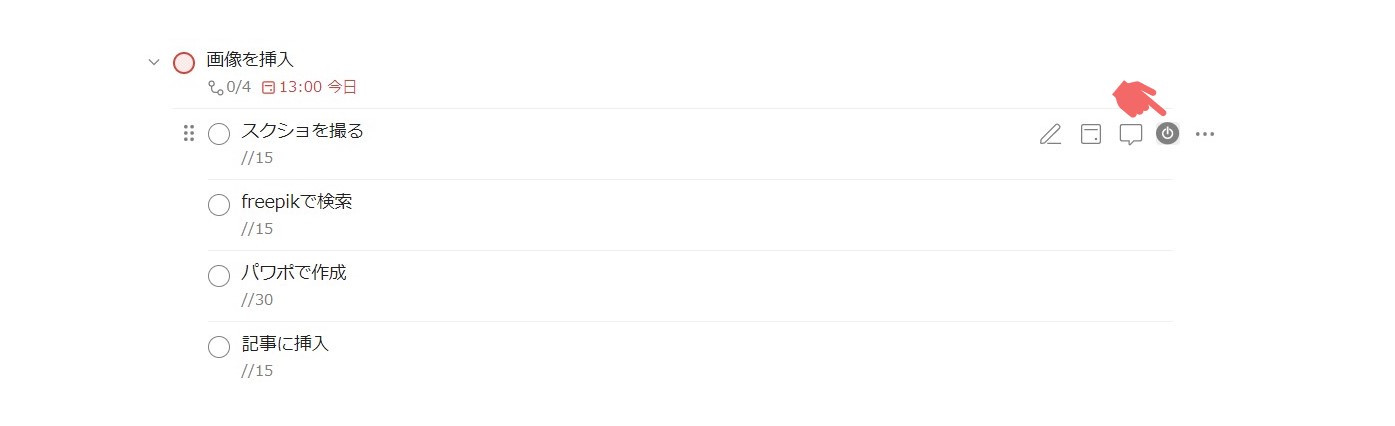
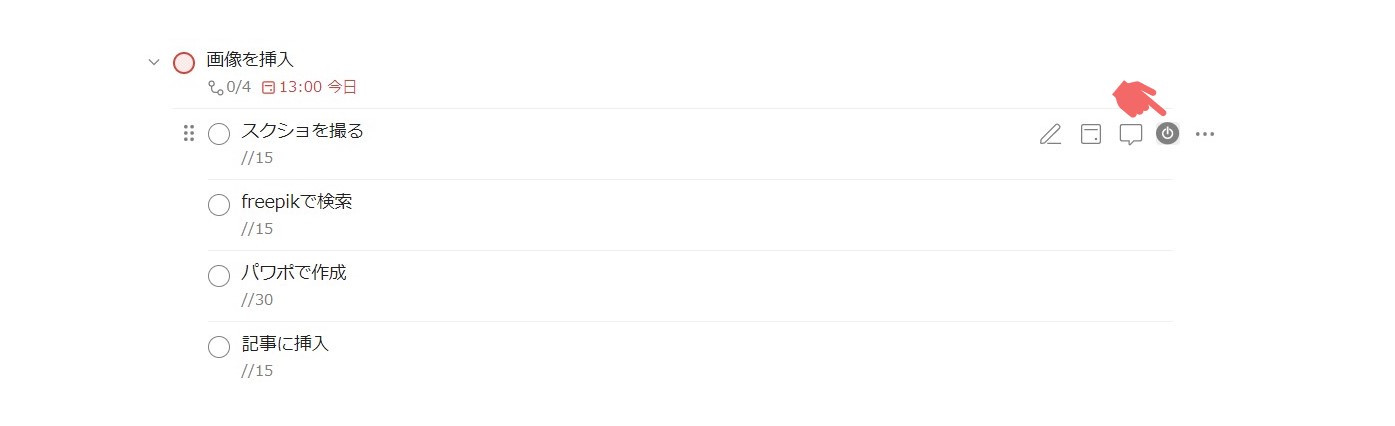
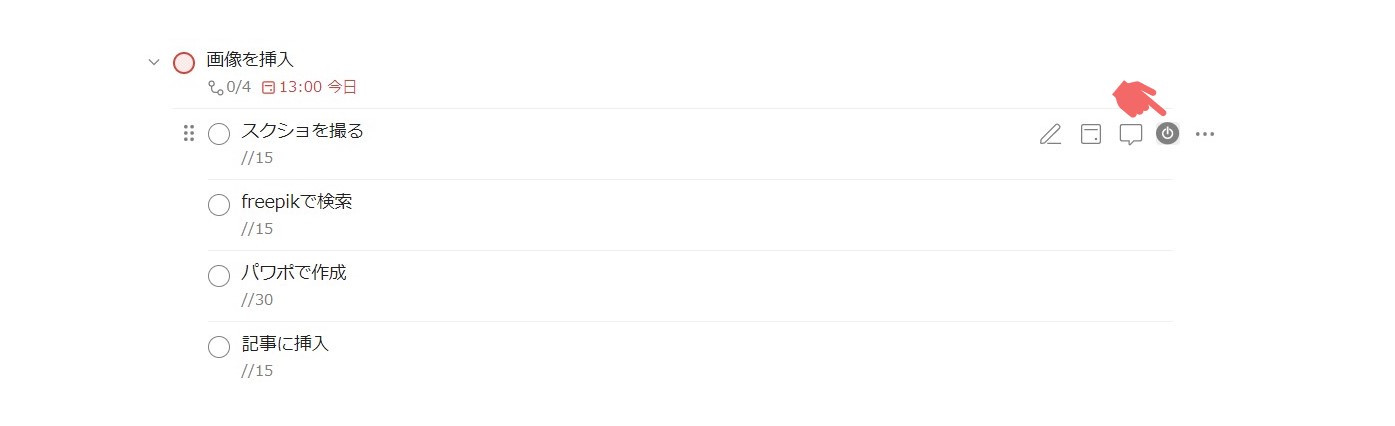
そして作業終了時にクリックすると、ボタンがグレーに戻ります。
タスクが完了したら、タスク名左側の〇をチェックして完了。
作業時間の記録はToggl TrackのTimerをCalendar表示にすると確認が可能です。
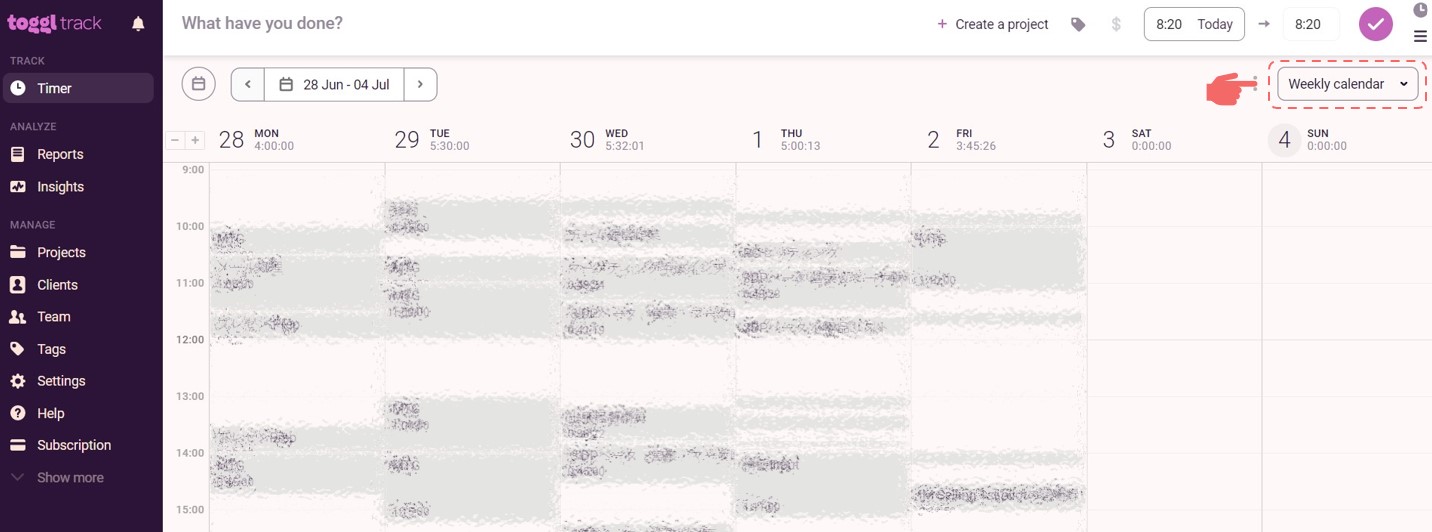
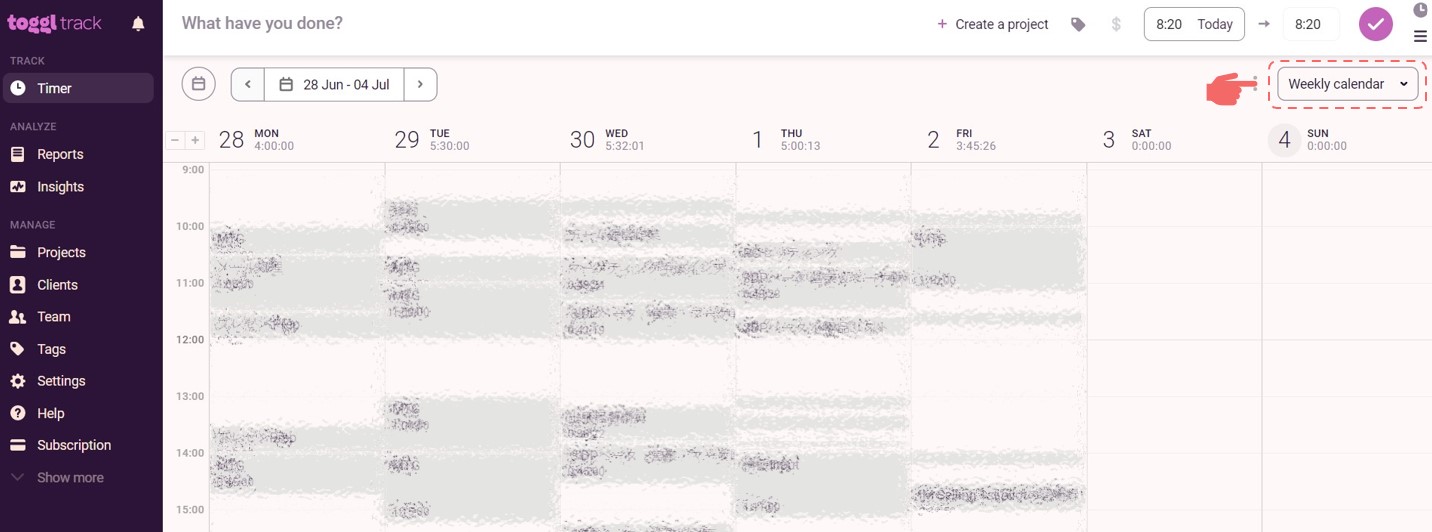
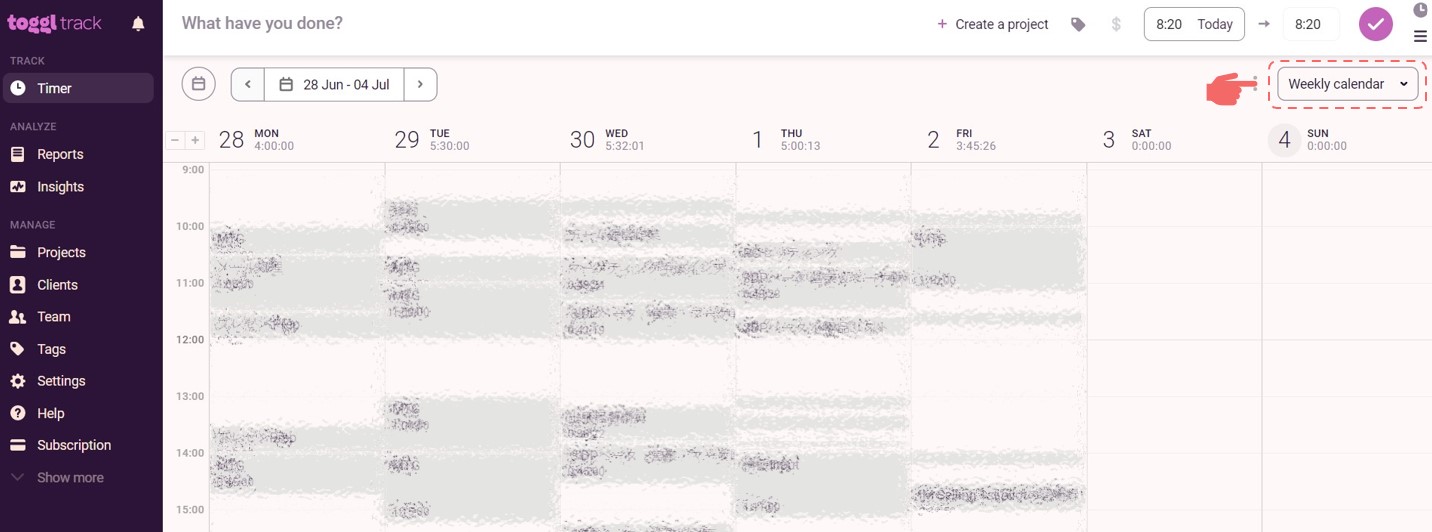
この記録があることで、達成感を感じたり、振り返りと改善に役立ちます。
「タスク管理方法」まとめ



- やるべきタスクを頭の中だけで抱えずに、書き出して見える化する。
- 難しいタスク・気の重いタスクを分解して、取り組みやすくする。
- いまやるべき一つのタスクに集中できることで、生産性と充実感がUP。
私は毎日のタスク管理によって、月の残業時間を15時間減らすことができました。
そのお陰で、家族と過ごす時間や副業をする時間が生まれました。
仕事や暮らしにゆとりを生み出すためのタスク管理、あなたも始めてみませんか。
最後までご覧いただきまして、ありがとうございました。
小さな「知識のわたげ」があなたに届いたら嬉しいです。